目次 項番 作業内容 ページ 必要なものを確認しましょう ご利用ガイド 提出までの流れを確認しましょう 4 4 ASP 規格書システム規格書フォーマットのご案内 5 5 まずはじめにログインしましょう 7 6 規格書システムマイページのご案内 8 7 商品情報の登録をはじめましょう 9 8 ライト情
|
|
|
- きみえ だいほうじ
- 7 years ago
- Views:
Transcription
1 作成編 規格書作成を専用ソフト (ebasejr) で行う方へ ASP 規格書システム WEB 上で修正をしている規格書は ebase より上書き送信ができません ご注意ください 参照 : 操作マニュアル ebase 編 操作上 困ったことが生じた際は インフォマート規格書システム専用カスタマーセンター : ( 受付時間月 ~ 金 9:00~8:00[ 祝祭日除く ]) お問合せの際は 御社名 導入企業様名 ( お取引先名 ) 及び 規格書システムの件 とお知らせ下さい お客様番号をこちらにご記入ください 改訂 -0-
2 目次 項番 作業内容 ページ 必要なものを確認しましょう ご利用ガイド 提出までの流れを確認しましょう 4 4 ASP 規格書システム規格書フォーマットのご案内 5 5 まずはじめにログインしましょう 7 6 規格書システムマイページのご案内 8 7 商品情報の登録をはじめましょう 9 8 ライト情報画面 9 基本情報画面 5 0 原材料情報画面 9 包材表示画面 5 製造 品質画面 9 登録した規格書の確認 ( 印刷方法 ) 4 登録した規格書の編集 5 登録した規格書の複製 ( コピー ) 4 6 登録した規格書の削除 5 --
3 . 必要なものを確認しましょう ASP 規格書システム操作マニュアル ASP 規格書システム操作マニュアル 作成編 登録必須項目説明書 規格書システムでの規格書作成手順および基本操作のご案内をしております 規格書作成における お取引先ごとの必須項目をご確認いただけます その他マニュアル ASP 規格書システム操作マニュアル 提出編 主にお取引先への規格書提出方法のご案内をしております ASP 規格書システム操作マニュアル 応用編 規格書システムの応用編 便利機能のご案内をしております ご利用ガイドよりダウンロードすることが出来ます (P.) 参照 企業情報案内 ( ログイン ( 送信用 )ID パスワード ) 申込書ご提出後に郵送致します 規格書システムをご利用いただく上で非常に重要なものとなりますので 保管には十分にご注意下さい ログイン ID パスワード ASP 規格書システムへログインする際に 本 ID とパスワードを利用します 登録企業コード 規格書登録ソフト (ebasejr) で規格書を作成する企業様が必要となります 操作マニュアル ebase 編 ( 旧 : 登録編 ) 参照 ID 権限 ( オプション ) 規格書システムIDの権限が確認できます < 一般ユーザー > 全作業可能 < 規格書提出ユーザー > 規格書提出作業が可能 < 規格書作成ユーザー > 規格書の作成 記入チェックが可能 < 規格書検索ユーザー > 登録された規格書の検索 閲覧が可能 ( 通常 記載が無い場合は 一般ユーザー となります ) --
4 . ご利用ガイド 操作についてわからないことがある場合は ご利用ガイドを活用しましょう ヘッダーメニューから ご利用ガイド のタブをクリックすると表示されます ( イメージ画像です ) インフォマートから最新のお知らせ インフォマートから 新システムの追加やサーバメンテナンスなどのお知らせをご覧いただけます マニュアルダウンロード 各種マニュアルをPDF 形式でダウンロードできます ご利用中のサービスにより 表示されるマニュアルが異なる場合がございます その他情報 ASP 規格書システムの動作環境 セキュリティほか動画での操作手順案内をご覧いただけます --
5 . 提出までの流れを確認しましょう 重要 貴社と取引先との ASP 規格書システム での業務の流れになります マーク表示箇所は取引先が処理を行った場合 ご担当者様に自動配信メールでお知らせが届きます 貴社 取引先 規格書をつくる 取引先に提出するための規格書を作成します 本マニュアル 提出依頼 提出編 P.5 規格書を提出する 作成中 作成した商品規格書を連携します 新規提出予定 ( 個別登録 ) を作成提出編 P. 提出編 P.7 記入チェック済み 記入漏れをチェックします 提出編 P. 提出 否決 一次承認待ち 承認 否決 最終承認待ち 承認否決 承認 取引先から修正依頼がきたものは 規格書を修正し再度提出します 提出編 P.6 承認済み 取引先から承認されると 提出は完了です 提出編 P.0 規格書登録ソフト ebasejr で規格書を作成する場合は 操作マニュアル (ebase 編 )( 旧 : 登録編 ) をご参照ください -4-
6 4.ASP 規格書システム規格書フォーマットのご案内重要 ASP 規格書システムでは 商品やお取引先に合せて スタンダードとライトの 種類のフォーマットで 商品規格書を管理することができます! 規格書スタンダード 左下から続く 右上へ続く 規格書スタンダードで管理できる項目 アレルギー情報 ( 特定 推奨 5 品目 ) 遺伝子組み換え情報 ( 農産 ) 原材料 添加物情報 原料原産国 産地情報 製造工程情報 衛生検査情報 栄養成分情報 画像情報 ( 商品 包材 ) 規格書スタンダードの作成方法は P.5 をご覧下さい -5-
7 4.ASP 規格書システム規格書フォーマットのご案内重要 規格書ライト 規格書ライトで管理できる項目 アレルギー情報 ( 特定 推奨 5 品目 ) 賞味期限 一括表示 商品画像 規格書ライトの作成方法は P. をご覧下さい -6-
8 5. まずはじめにログインしましょう ASP 規格書システムのサイトを表示し < ログイン > 画面から ログイン をクリックします ログイン ID とパスワードを入力し ログイン をクリックします 毎回ログインが必要です ID パスワードについては P 参照 大文字 小文字にもご注意下さい パスワードは入力すると **** や と表示されます SSL 暗証化技術について 会員様の大事な情報を 第三者の盗聴 改ざん 成りすましなどから保護するために 8 ビット SSL(Secure Sockets Layer) 暗号化通信方式を採用しています ご利用の際は この技術を使用されることをお勧めいたします ( ログイン画面表示の際は既にチェックがついています ) 貴社専用の画面 < マイページ > にログインしました -7-
9 6. 規格書システムマイページのご案内重要 お知らせ 業務のご案内 提出依頼確認 個別登録 一括登録 規格書新規作成 作成中 記入チェック済み 一次承認待ち 最終承認待ち 承認否決 承認済み 提出状況一覧 ( 確認 ) 取引先別提出状況 規格書検索 ( 編集 ) 取引先一覧 ASP 規格書システムに関するお知らせが記載されています 現在の商品規格書のご提出状況を件数でお知らせします 買い手から提出依頼があった場合 商品名や提出期限日を確認することができます 提出予定の新規作成をします 個別登録 を一括で行う場合に活用します 規格書の新規作成を行います 規格書を連携し 記入チェックを実行することができます 記入チェックを実施した後 ここから提出または再記入を選択することができます 取引先が内容を確認中の規格書が一覧で表示されます 取引先が内容を確認中の規格書が一覧で表示されます 取引先から承認されなかった規格書が一覧で表示されます 取引先から承認された規格書が一覧で表示されます 現在の商品規格書のご提出状況を一覧で確認できます 取引先別による規格書の総件数 完了 未完了件数が数字で表示されます 規格書の作成編集や作成した商品規格書の一覧を確認することができます ASP 規格書システムを利用して商品規格書を提出している取引先名 担当者名 自社の担当者の確認及び規格書非公開項目の設定 確認をすることができます ( 自社 ) 担当者一覧 自社の担当者情報を一覧で確認することができます マイページ 規格書状況 取引先状況 規格書検索 ご利用ガイド ログアウト お問合せ FAQ タブをクリックすると マイページ が表示されます と同じ 4 と同じ 5 と同じ クリックすると ご利用ガイド を見ることができます クリックするとログイン画面に変わり ログイン状態を解除することができます よくあるお問い合わせの確認質問を入力することができます -8-
10 7. 商品情報の登録をはじめましょう 商品規格書情報の登録方法をご案内します 各項目の入力方法については スタンダード版 は P.5~ ライト版 は P.~ をご参照下さい < マイページ > から または クリックします < 規格書検索 > 画面が表示されます をクリックします ライト版を作成する場合は をクリックします 登録項目については P. をご確認ください 発行済の規格書を 編集 するには P. をご確認ください 複製 するには P.4 をご確認ください 規格書情報入力画面が表示されます こちらに各項目を入力していきます ( スタンダード版 ) 必須項目チェック機能については 提出編 P.8 をご確認ください ライト版共通項目です スタンダード版を変更した場合 ライト版項目も変更されますので ご注意ください 次ページへ -9-
11 7. 商品情報の登録をはじめましょう 4 一旦保存して入力を続ける場合は ボタンをクリックしてください 保存して入力を終了する場合は ボタンをクリックしてください 又はをクリックしないと入力した情報は保存されませんのでご注意ください 規格書作成画面入力の注意点 各項目に マーク ( 選択ボタン ) が ある場合は クリックすると のような 画面が表示されます 選択ボタン のある項目は 次ページ以降の入力項目説明の 選択ボタン 欄に が付記されています 規格書の作成状況を指定することができます 規格書の作成が完了している場合は 完了 作成中の場合は 未完了 とすることで その規格書の作成状況を社内共有できます また 規格書検索で検索も可能です 初めて登録する場合は項目を入力し 新規 をクリックすると登録されます 次回以降同じ内容を入力する場合は 選択 をクリックすると登録されます 信頼シリーズ -0-
12 8. ライト情報画面 ライト版情報 入力画面本画面ではライト版の情報の登録をします 一旦保存して入力を続ける場合はボタンを 保存して入力を終了する場合は ボタンをクリックしてください ライト版作成時のご注意 必須項目についてライト版規格書は 提出先に関係なく指定の必須項目の入力が必要です 必須入力を満たしていないと 提出や公開ができませんのでご注意ください スタンダード版の流用についてスタンダード版の入力情報がそのままご利用いただけますが アレルギー情報のみライト版独自の情報となっています 入力漏れにご注意ください また アレルギー情報以外の項目を変更した場合 スタンダード版も変更になります 規格書登録専用ソフト ebasejr. をお使いの方へライト版は アレルギー情報 という独自項目があり 規格書の WEB 編集が必須となります WEB で編集すると互換性が失われ ebasejr. から再送信 ( 上書き ) ができなくなります ご注意下さい 背景色のご説明 : ライト版規格書の必須項目です 必ず記載してください : ライト版規格書の条件付必須項目です 条件付必須項目の例 賞味 消費区分 で 消費期限 を選択すると 製造日含め 日 が必須になります 期限表示なし を選択すると 製造日含め 日 は必須項目でなくなります : お取引先の必須項目の指定はありません 8 9 スタンダードから転用する場合 下記のようにが表示されます 0 をクリックすると原材料情報で入力したアレルギー情報を取得することができます 注意 ebasejr. で編集した規格書は WEB で編集すると再送信 ( 上書き ) できなくなります --
13 8. ライト情報画面 基本情報 入力項目説明 選択ボタン の入力方法については P.0 をご覧ください NO 項目名称選択ボタン内容 仕様書コード規格書ごとに自動的に振られる管理コードです 入力はできません 自社商品コード 商品名 商品名フリガナ 自社の商品コードを入力します 自社商品コードが無い場合は コード無しにチェックを入れます 必須入力箇所 商品名を全角で入力します 必須入力箇所 商品名のカナを半角で入力します 必須入力箇所 ブランド名 ブランド名を入力します メーカー名は取引先情報の製造者名に入力します ブランド区分 ブランド区分をプルダウンより選択します NB= ナショナルブランド PB= プライベートブランド 規格 例 :56g 6 尾 56g/6 尾のように または / を間に利用します 賞味 消費区分 製造日含め プルダウンより期限区分を選択します 期限がない場合は 期限設定無し を選択します 食品に表示された方法で保存し 未開封であることを前提にした期限です 賞味期限 ( 消費期限 品質保持期限 ) 日数を製造日を含めて入力します 仕様書適用日保存温度帯 JANコード商品特徴召し上がり方 利用方法使用保管廃棄上の注意アレルギー物質栄養成分表示米トレサ法対象区分アレルギー物質コンタミ可能性の有無 本規格書の有効となる日付を入力します 既に取引がある場合は本日を ヶ月後からこ の仕様で製造する場合はヶ月後の日付を選択ボタンより選択します 必須入力箇所 商品の包装表示に 記載されている保存温度帯をプルダウンより選択します ピース JAN コードを入力下さい チェックデジットが不正の場合にエラーになります JAN コードが無い商品の場合は JAN コード無し にチェックをします 商品特徴 キャッチコピー 開発動機などを入力します 商品の包装表示にある 利用方法 や 召し上がり方 をそのまま入力します 商品の使用 保管 廃棄上の注意を入力します 例 : 商品の包装表示にある 使用上の注意 や 保管上の注意 などを入力します 商品に含まれるアレルギー物質にチェックを入れてください 尚 該当アレルギーがない場合は アレルギー物質なし にチェックを入れてください ここで入力した内容は スタンダード版の原材料情報へは反映されません 分析単位を選択のうえ 栄養成分値を記載します ( 分析単位初期値は 00g あたり ) 値が微量の場合は Tr 検出されない場合は 0 と入力します 検査していない場合は - と入力します ( 熱量 以外 ) 米トレサビリティ法の対象として 米 米加工品を 対象 それ以外を 対象外 にて選択します 米 米加工品とは 米穀 : 玄米 精米 米粉や米こうじ等の中間原材料 米飯類 : 各種弁当 各種おにぎり 赤飯 おこわ 発芽玄米 乾燥米飯等の米飯類 ( 冷凍食品 レトルト食品 缶詰類を含む ) 白めし おかゆ 寿司 チャーハン オムライス カレーライス ドリア などご飯として提供される料理が対象 4 もち だんご 米菓 清酒 製造時にアレルギー物質が混ざり合う可能性の有無をプルダウンより選択します 製造者名 製造者 ( メーカー ) の社名を入力します 0 製造者情報 住所 TEL 住所を入力します 電話番号を入力します PL 加入有無 PL 保険への加入有無を選択します 販売者名 販売者の社名を入力します 販売者情報 住所 TEL 住所を入力します 電話番号を入力します PL 加入有無 PL 保険への加入有無を選択します 輸入者名 輸入者 ( 商社など ) の社名を入力します 輸入者情報 住所 TEL 住所を入力します 電話番号を入力します PL 加入有無 PL 保険への加入有無を選択します --
14 8. ライト情報画面 ライト版情報 入力画面本画面ではライト版の情報の登録をします 4 規格書に商品画像を添付するには ボタンをクリックします 5 6 規格書に添付するファイルを選択して 開く をクリックします ファイルが添付されました 画像が表示されます 画像サンプル ( 推奨 ) 5 商品画像 : ピース 中華春巻 包材画像 : ケース 包材画像 : 一括表示 --
15 8. ライト情報画面 NO 項目名称 選択ボタン 内容 商品画像 ピース単位の商品画像を添付します 一括表示 - 名称区分 該当する名称区分をプルダウンより選択します 一括表示 - 名称一括表示 - 原材料名一括表示 - 原材料名 一括表示 - 内容量 一括表示の名称を入力ください 一括表示の原材料名を全角で入力します 40 文字まで入力ができますが それをオーバーする場合は 原材料名 へ入力します 原材料名 についても全角 40 文字になりますので 合わせて全角 860 文字の入力が可能です 一括表示の原材料名 で入力オーバーする場合はこちらに入力します 一括表示に記載された情報を正しく入力します 一括表示 - 期限区分 / 期限 一括表示に記載された期限区分をプルダウンより選択します また 一括表示の期限の記載例を入力します 一括表示 - 保存方法 一括表示に記載された情報を正しく入力します 一括表示 - 販売者 一括表示に記載された情報を正しく入力します 一括表示 - 製造者 一括表示に記載された情報を正しく入力します 一括表示 - 輸入者 一括表示に記載された情報を正しく入力します 一括表示 - 加工者 一括表示に記載された情報を正しく入力します 4 5 原産国 その他一括表示情報 一括表示がない場合でも 原産国 ( 最終加工国 ) を入力します 一括表示に記載された情報を正しく入力します 画像が正常に添付できない場合に発生するエラーについて ファイルサイズ( 容量 ) が5KBを超えているため中止します 画像加工ソフト等で ファイルサイズを5KB 以下に調整いただくか 別の画像をご用意ください 拡張子が指定の形式ではありません 画像の場合は [JPG/GIF] 形式のものをご用意ください -4-
16 9. 基本情報画面 基本情報 入力画面本画面では商品の基本となる情報の登録をします ライト版共通項目です スタンダード版を変更した場合 ライト版項目も変更されますので ご注意ください 一旦保存して入力を続ける場合はボタンを 保存して入力を終了する場合は ボタンをクリックしてください スタンダード版作成時の注意 ライト版の規格書に追記する場合ライト版の入力情報がそのままご利用いただけます ただし アレルギー情報は原材料情報画面から別途入力が必要になります ( 原材料情報画面の入力方法は P9 をご覧下さい ) 規格書登録専用ソフト ebasejr. をお使いの方へ ebasejr. で編集した規格書は WEB で編集すると再送信 ( 上書き ) できなくなります これは WEB で編集した後に 誤って ebasejr. から古い情報を上書きしないよう システムでブロックされるためです 商品形態について ピース ケース 4 5 パック 甲 6 7 ボール 8 ~~~~~~~~~~~ 続きは 7 ページへ ~~~~~~~~~~~ -5-
17 9. 基本情報画面 基本情報 入力項目説明 選択ボタン の入力方法については P.0 をご覧ください NO 項目名称選択ボタン内容 仕様書コード規格書ごとに自動的に振られる管理コードです 入力はできません 4 自社商品コード 通常アソート区分 商品名 自社の商品コードを入力します 自社商品コードが無い場合は コード無しにチェックを入れます 必須入力箇所 アソート品 = 詰合せ品の場合 チェックを入れます 商品名を全角で入力します 必須入力箇所 商品名カナ 商品名のカナを半角で入力します 必須入力箇所 ブランド名 ブランド名を入力します メーカー名は取引先情報の製造者名に入力します ブランド区分 ブランド区分をプルダウンより選択します NB= ナショナルブランド PB= プライベートブランド 規格 例 :56g 6 尾 56g/6 尾のように または / を間に利用します 9 0 規格 : 半角 規格単位 例 :56g*6ヒ 56g/6ヒ のように 規格のカナを半角で * または / を間に利用して入力し ます 規格の単位をプルダウン選択します 例 :56g 6 尾の場合の規格単位は g になります 賞味 消費区分 製造日含め 期限表示有無 プルダウンより期限区分を選択します 期限がない場合は 期限設定無し を選択します 食品に表示された方法で保存し 未開封であることを前提にした期限です 賞味期限 ( 消費期限 品質保持期限 ) 日数を製造日を含めて入力します 包材に賞味 消費期限が表示されているかの有無をプルダウンより選択します 期限表示例 包材に書かれた期限表示を例にして入力します 製造日表示有無 包材に製造日が表示されているか有無をプルダウンより選択します 製造日表示例 包材に書かれた製造日表示を例にして入力します 仕様書適用日発注単位保存温度帯例外日付管理期間 ( 例外 ) 製造日含め JANコード JANコード無し不定貫商品形態ピースパックボールケース甲商品特徴召し上がり方 利用方法使用保管廃棄上の注意 本規格書の有効となる日付を入力します 既に取引がある場合は本日を ヶ月後からこ の仕様で製造する場合はヶ月後の日付を選択ボタンより選択します 必須入力箇所 メーカーの基本発注単位をプルダウンより選択します 商品の包装表示に 記載されている保存温度帯をプルダウンより選択します 一定の期間のみ賞味期限 ( 品質保持期限 ) 日数が変わる商品の場合 プルダウンより入力します 一定の期間のみ賞味期限 ( 品質保持期限 ) 日数が変わる商品の場合 プルダウンより入力します JAN コードを入力下さい チェックデジットが不正の場合にエラーになります ピースの JAN コードは必須入力箇所です JAN コードが無い商品の場合にチェックをします 商品形態が入力できない 規格が一定でない不定貫商品の場合はチェックをします 商品形態を入力します ( 単位 :mm,g) ピース 単品 バラ商品 最小取引単位 ピース入数は必ず になります パック バンドル商品 例 : ウインナーのテープ 袋留め等のバンドル形態 ボール 内箱 ケース内にある内箱 ケース 外箱 甲 ~ 合 ( 二合など ) ケースをバンドルした形態 商品特徴 キャッチコピー 開発動機などを入力します 商品の包装表示にある 利用方法 や 召し上がり方 をそのまま入力します 商品の使用 保管 廃棄上の注意を入力します 例 : 商品の包装表示にある 使用上の注意 や 保管上の注意 などを入力します -6-
18 9. 基本情報画面 基本情報 入力画面 ~~~~~~~~~~~ ページより続く ~~~~~~~~~~~ 9 0 一旦保存して入力を続ける場合は ボタンを 保存して入力を終了する場合は ボタンをクリックしてください -7-
19 9. 基本情報画面 基本情報 入力項目説明 NO 項目名称選択ボタン内容 9 製造者情報製造者名担当者名住所 TEL FAX 製造者 ( メーカー ) 情報を入力します 電話番号など複数の情報がある場合は代表の情 報を入力します 社名を入力します 担当者名を入力します 住所を入力します 電話番号を入力します FAX 番号を入力します 0 工場 PL 加入有無 PL 保険への加入有無を選択します 工場情報を入力します 電話番号など複数の情報がある場合は代表の情報を入力しま す また複数工場がある場合は 備考 に関連工場名を入力します 工場名 担当者名 住所 TEL FAX 原料仕込から製品仕上げまでの所要日数 時間 製造ロット 社名を入力します 担当者名を入力します 住所を入力します 電話番号を入力します FAX 番号を入力します 原料仕込から製品仕上げまでの所要日数 時間を入力します 製造ロット (CS) 入力します 日の稼動生産量 日の稼動生産量 (CS) を入力します 受注可能最小生産量販売者情報販売者名担当者名住所 TEL FAX 受注可能最小生産量 (CS) を入力します 販売者情報を入力します 電話番号など複数の情報がある場合は代表の情報を入力し ます 社名を入力します 担当者名を入力します 住所を入力します 電話番号を入力します FAX 番号を入力します PL 加入有無 PL 保険への加入有無を選択します 輸入者情報輸入者名担当者名住所 TEL FAX 輸入者情報 ( 商社など ) を入力します 電話番号など複数の情報がある場合は代表の情 報を入力します 社名を入力します 担当者名を入力します 住所を入力します 電話番号を入力します FAX 番号を入力します PL 加入有無 PL 保険への加入有無を選択します -8-
20 0. 原材料情報画面 原材料情報の登録方法をご案内します 原材料 添加物の各項目の入力方法は P.~ を参照してください ) 原材料情報作成方法 規格書作成画面の< 原材料情報 > 画面でをクリックします 部材 添加物 作成の際も同様に進めます 原材料詳細情報登録フォームが表示されます 材料の階層 No はと配合率等はこちらから入力してください 必要情報を入力し をクリックします この段階では 作成した原材料情報は 仮保存の状態となります 作成したデータを保存するには の原材料 情報画面で 又は を クリックしてください 部材 添加物 は項目が一部異なります -9-
21 0. 原材料情報画面 ) 原材料の階層 ( 表示順 ) 設定方法 一つ目の原材料が登録されました ここで原材料の表示順を確認できます 続いて原料情報を入力する場合は 同様に 原材料 ( もしくは 部材 添加物 ) をクリックし 情報を入力します 次原料を入力する場合 例えば階層 NO の原材料の 次原料を入力する場合は 原材料の詳細画面の階層 NO に - - と入力します 小麦 原材料階層 / サンプルイメージ図 ( 中華春巻の場合 ) 中華春巻 ( 商品名 ) 小麦粉 ( 階層 No:) しょうゆ ( 階層 No:) 小麦 ( 階層 No:-) 大豆 ( 階層 No:-) 食塩 ( 階層 No:-)
22 0. 原材料情報画面 ) 原材料一般名 と 原産国 産地 の入力方法 原材料情報の登録時に行う 原材料一般名 と 原産国 産地 の入力方法をご案内します 原材料 添加物 部材のその他項目の入力方法は P.~P.4 を参照してください 添加物も同様の方法で入力します 原材料一般名選択画面 原材料一般名は名称統一のために選択画面より入力します 選択ボタンをクリックすると < 原材料一般名選択画面 > が開きます 原材料一般名に該当のものが無い場合は原材料商品名を入力します キーワードを入力し 絞込検索 をクリックすると 検索結果が表示されます キーワード検索は 部分一致 と 前方一致 を 選択することができます 4 対象のものの 選択 をクリックしてください 商品分類より選択することも可能です 4 原産国 産地選択画面 一覧から選択 の選択ボタンをクリックすると < 原産国 産地選択画面 > が開きます キーワードを入力し 絞込検索 をクリックすると 検索結果が表示されます 対象の原産国 産地名が一覧で表示されるので 選択 をクリックしてください 原産国 産地は複数選択できます 選択された原産国 産地名は 選択結果 に 移動します 誤って選択したものについては 削除 を クリックすると 選択結果 から除外されます 5 選択結果 の内容で宜しければ 決定 を クリックしてください 地域分類より選択することも可能です --
23 0. 原材料情報画面 原材料情報入力画面 ( 原材料 ) 本画面では原材料の情報を登録をします 必要情報を入力しをクリックします 作成したデータを保存するには P9の原材料情報画面で又はをクリックしてください 4 の入力方法については P.をご覧ください NO 項目名称選択ボタン内容 区分変更添加物 部材に変更する場合は チェックを入れ 決定 をクリックします 原材料一般名選択画面 原材料名を選択ボタンより入力します 原材料商品名原材料商品名がある場合は入力します 4 原産国 産地選択画面 原材料の原産国 産地を選択画面より入力ます アレルギー物質メーカー限定メーカー名一括表示記載例原料原産地表示の有無原料原産地表示の表示場所備考遺伝子組み換え区分製品内配合率 原材料がアレルギー物質に相当する場合は チェックをいれます 原材料を一般名から選択した場合 対象アレルギーが自動的に反映されますが必ずご確認下さい メーカー限定の場合はチェックします 原材料の仕入先を入力します 一括表示に記載した時の原材料名を入力します 原料原産地表示の有無をプルダウンより選択します 原料原産地表示の表示場所をプルダウンより選択します 原材料に関する備考がある場合は入力します 遺伝子組み換え区分をプルダウンより選択します 製品に対する原材料の配合率を入力します --
24 0. 原材料情報画面 原材料情報入力画面 ( 添加物 ) 本画面では添加物の情報を登録をします 必要情報を入力しをクリックします 作成したデータを保存するには P9の原材料情報画面で又はをクリックしてください 5 7 の入力方法については P.をご覧ください NO 項目名称選択ボタン内容 4 区分変更原材料 部材に変更する場合は チェックを入れ 決定 をクリックします 5 添加物物質名選択画面 添加物名を選択ボタンより入力します 6 添加物商品名添加物商品名がある場合は入力します 7 原産国 産地選択画面 添加物の原産国 産地を選択画面より入力します アレルギー物質メーカー限定メーカー名基原原料一括表示記載例添加物チェック原料原産地表示の有無原料原産地表示の表示場所遺伝子組み換え区分製品内配合率 添加物がアレルギー物質に相当する場合は チェックをいれます 添加物物質名を選択画面から入力した場合 対象アレルギーが自動的に反映されますが 必ずご確認下さい メーカー限定の場合はチェックします 添加物の仕入先を入力します 基原原料を入力します 一括表示に記載した時の添加物名を入力します キャリーオーバー 加工助剤 栄養強化剤に該当する場合はチェックをいれます 原料原産地表示の有無をプルダウンより選択します 原料原産地表示の表示場所をプルダウンより選択します 遺伝子組み換え区分をプルダウンより選択します 製品に対する原材料の配合率を入力します --
25 0. 原材料情報画面 原材料情報入力画面 ( 部材 ) 本画面では部材の情報を登録をします 8 9 < 部材とは > 原材料 添加物に該当しない場合に使用します 例 ) 春巻きの場合は 皮 と 具 と作成例 ) 複合原材料 ( 魚介エキス等 ) などの曖昧な表示の場合上記のように作成後 原材料 添加物を二次原料として登録します 必要情報を入力しをクリックします 作成したデータを保存するには P9の原材料情報画面で又はをクリックしてください NO 項目名称選択ボタン内容 8 9 区分変更 部材名 原材料 添加物に変更する場合は チェックを入れ 決定 をクリックします 部材がある場合は部材名を入力します 8 9以外は 原材料入力画面と共通項目です 各項目の説明については Pをご覧ください -4-
26 . 包材表示画面 包材表示 入力画面本画面では商品の一括表示や栄養成分等の情報を登録します ライト版共通項目です スタンダード版を変更した場合 ライト版項目も変更されますので ご注意ください 一旦保存して入力を続ける場合はボタンを 保存して入力を終了する場合は ボタンをクリックしてください 規格書に商品画像を添付するには ボタンをクリックします 規格書に添付するファイルを選択して 開く をクリックします ファイルが添付されました 画像が表示されます 画像サンプル ( 推奨 ) 商品画像 : ピース包材画像 : ケース 中華春巻 7 包材画像 : 一括表示 ~~~~~~~~~~~ 次ページへ続く ~~~~~~~~~~~ -5-
27 . 包材表示画面 ~~~~~~~~~~~ 前ページより ~~~~~~~~~~~ ライト版共通項目です スタンダード版を変更した場合 ライト版項目も変更されますので ご注意ください 7 ~~~~~~~~~~~ 次ページへ続く ~~~~~~~~~~~ 包材表示 入力項目説明 選択ボタン の入力方法については P.0 をご覧ください NO 項目名称選択ボタン内容 商品 - 画像包材 - 画像包材 - 画像包材 - 画像一括表示商品区分一括表示名称区分一括表示名称一括表示原材料名一括表示原材料名 一括表示内容量一括表示期限区分一括表示賞味期限 ピース単位の商品画像を添付します ケース単位の商品画像を添付します 一括表示の画像を添付します 包材画像を添付します 該当する商品区分をプルダウンより選択します 該当する名称区分をプルダウンより選択します 一括表示の名称を入力ください 一括表示の原材料名を全角で入力します 40 文字まで入力ができますが それをオーバーする場合は 原材料名 へ入力します 原材料名 についても全角 40 文字になりますので 合わせて全角 860 文字の入力が可能です 一括表示の原材料名 で入力オーバーする場合はこちらに入力します 一括表示に記載された情報を正しく入力します 一括表示に記載された期限区分をプルダウンより選択します 一括表示の期限の記載例を入力します 4 5 一括表示保存方法 一括表示に記載された情報を正しく入力します 一括表示販売者 一括表示に記載された情報を正しく入力します 一括表示製造者 一括表示に記載された情報を正しく入力します 一括表示輸入者 一括表示に記載された情報を正しく入力します 一括表示加工者 一括表示に記載された情報を正しく入力します 6 7 原産国 その他一括表示情報 一括表示がない場合でも 原産国 ( 最終加工国 ) を入力します 一括表示に記載された情報を正しく入力します 画像が正常に添付できない場合に発生するエラーについて ファイルサイズ ( 容量 ) が 5KB を超えているため中止します 画像加工ソフト等で ファイルサイズを 5KB 以下に調整いただくか 別の画像をご用意ください 拡張子が指定の形式ではありません 画像の場合は [JPG/GIF] 形式のものをご用意ください -6-
28 . 包材表示画面 包材表示 入力画面 ~~~~~~~~~~~ 前ページより ~~~~~~~~~~~ ライト版共通項目です スタンダード版を変更した場合 ライト版項目も変更されますので ご注意ください 一旦保存して入力を続ける場合は ボタンを 保存して入力を終了する場合は ボタンをクリックしてください -7-
29 . 包材表示画面 包材表示 入力項目説明 選択ボタン の入力方法については P.0 をご覧ください NO 項目名称選択ボタン内容 アレルギー物質一覧栄養成分対象名栄養成分表示有無栄養成分分析単位備考 原材料情報に登録のあるアレルギー名を背景色で表示しています 編集を行う場合は原材料情報より行います 対象商品名を入力します 栄養成分の表示の有無をプルダウンより選択します 分析単位は 00g あたり を選択します 分析単位に備考がある場合は入力します 4 栄養成分表示 栄養成分値を記載します 値が微量の場合は Tr 検出されない場合は 0 と入力します 検査していない場合は - と入力します ( 熱量 以外 ) その他栄養成分 上記以外の栄養成分を入力する場合 名称と値を入力して下さい その他栄養成分追加ボタン識別 認証マーク種類識別 認証マーク認証機関遺伝子組み換え表示の有無原料原産地表示の有無トレーサビリティ強調 注意喚起に関する表示 その他栄養成分の行を追加する場合は 追加 をクリックします 包材に表示されているマークをプルダウンより選択します マークの種類を選択すると 認証期間が自動的に表示されます 一括表示内 外に遺伝子組換えに関する表示がある場合は 有 をプルダウンより選択します 一括表示内 外に原産国または原料原産地の表示がある場合は 有 をプルダウンより選択します 米トレサビリティ法の対象として 米 米加工品を 対象 それ以外を 対象外 にて選択します 対象 の場合 包材に産地名を表示もしくはその他にチェックをします 米 米加工品とは 米穀 : 玄米 精米 米粉や米こうじ等の中間原材料 米飯類 : 各種弁当 各種おにぎり 赤飯 おこわ 発芽玄米 乾燥米飯等の米飯類 ( 冷凍食品 レトルト食品 缶詰類を含む ) 白めし おかゆ 寿司 チャーハン オムライス カレーライス ドリア などご飯として提供される料理が対象 4 もち だんご 米菓 清酒 強調 注意 ( 警告的 ) アレルギー物質に関する注意喚起情報 4 遺伝子組換え 5 原料原産地特色ある原材料 6 封入助剤 7 製造日など表示種別を選択の上 表示内容を入力します -8-
30 . 製造 品質画面 製造品質入力画面本画面では商品の製造工程や 品質管理などの情報を登録します ライト版共通項目です スタンダード版を変更した場合 ライト版項目も変更されますので ご注意ください 一旦保存して入力を続ける場合はボタンを 保存して入力を終了する場合は ボタンをクリックしてください
31 . 製造 品質画面 製造品質入力項目説明 選択ボタン の入力方法については P.0をご覧ください NO 項目名称選択ボタン内容 製造工程図 ( フリー入力 ) 製造工程図 ( 添付ファイル ) 金属探知器の有無金属探知器 (fe) 金属探知器 (Sus) ウエイトチェッカーの有無 原料受入からの工程名称を でつなげて入力します もしくは下記の添付ファイル欄にエクセルなどで作成した製造工程図を添付していただくことも可能です 製造工程図を添付する場合は 参照 をクリックし 対象のファイルを選択します 金属探知機使用の有無をプルダウンより選択します Fe の値を入力します Sus の値を入力します ウェイトチェッカー使用の有無をプルダウンより選択します ウエイトチェッカー範囲 (g) アレルギー物質コンタミ可能性の有無 備考 設定値の設定が片方しかない場合は 設定値のない方に 999 を入力します ( 入力例 : 下限値が 0 で上限値の設定がない場合 0~999) 製造時にアレルギー物質が混ざり合う可能性の有無をプルダウンより選択します アレルギー物質コンタミ可能性を 有 にした場合 そのアレルギー物質を入力します 金属探知器の作動確認と頻度 金属探知機の作動確認方法及びその頻度を入力します その他異物除去方法 金属探知機以外の異物除去対策を入力します ( 例 :X 線探知機 ) 包装前後の最終殺菌方法 包装前後の最終殺菌方法を入力します 最終殺菌後の冷却方法 最終殺菌後の冷却方法を入力します 包材材質確認 自社検査室の有無 包材材質を入力します 同じ部位に複数の材質を利用している場合は材質ごとに項目を 追加してそれぞれ入力するか もしくは材質名をスラッシュ (/) で分けて入力します 自社検査室の有無をプルダウンで選択します 品質規格と管理基準 実施した検査に関する項目を入力します 品質保持剤 ( 種類 ) 品質保持剤 ガス置換の項目を入力します 8 添付ファイル 衛生監視表や証明書等がある場合は Excel Word PDF JPEG などのファイル形式で添付します 規格書に各種ファイルを添付するには ボタンをクリックします 規格書に添付するファイルを選択して 開く をクリックします ファイルが添付されました サムネイル画像が表示されます EXCEL ファイルを添付した例 画像が正常に添付できない場合に発生するエラーについて ファイルサイズ ( 容量 ) が 5KB を超えているため中止します 画像加工ソフト等で ファイルサイズを 5KB 以下に調整いただくか 別の画像をご用意ください 拡張子が指定の形式ではありません 画像の場合は [JPG/GIF] 形式のものをご用意ください 資料用ファイルは PDF[PDF]/EXCEL[xls]/WORD[doc] のいずれかで作成 ご用意ください -0-
32 . 登録した規格書の確認 ( 印刷方法 ) 作成した規格書データは 提出先の取引先名や商品名で検索したり 印刷やダウンロードも可能です 登録した規格書情報を社内で共有する場合等に大変便利な機能です < マイページ > から または クリックします 帳票の出力表示にはAcrobat Reader 5.0 以上 ( 無償 ) を 事前にインストールしていただく必要があります インストールは ご利用ガイド (P. 参照 ) 画面左下のからお願いします < 規格書検索 > 画面が表示されます 取引先名や商品名などでキーワードを入力しをクリックすると 規格書の検索が出来ます 取引先名での検索は 各取引先の提出予定と連携している規格書のみ可能です スタンダード版を印刷するには商品名をクリッ クします ライト版を印刷するには をクリックします 印刷用のPDF 帳票を開くには スタンダード版はをクリックします ライト版は 印刷 をクリックします スタンダード版のプレビュー ライト版のプレビュー 次ページへ --
33 . 登録した規格書の確認 ( 印刷方法 ) 4 印刷 ボタンをクリックすると 帳票形式で印刷することが可能です サンプル画面は以下環境のもので ご利用の PC 環境やソフトウェアのバージョンにより多少画面が異なります OS: WindowsXP Professional Adobe Reader バージョン : 原材料を見る をクリックすると 商品の原材料の内容を確認することができます 6 印刷する をクリックすると と同様に PDF 帳票形式で印刷することができます ここで説明した手順では 最新の規格書を確認することになります 取引先へ提出した時点の規格書を確認する場合は 規格書状況 画面の規格書をクリックしてご確認下さい --
34 4. 登録した規格書の編集 規格書の編集をしましょう < 規格書検索 > 画面から編集を行いたい規格書の右側にある をクリックします 規格書検索画面は マイページ (P.8 参照 ) 又は ヘッダー共通メニューのから開けます 規格書登録専用ソフト ebasejr をお使いの方へ WEB 画面で編集した規格書は互換性が失われます ebasejr からの再送信 ( 上書き ) することができません ご注意下さい ebasejr. で作成した規格書は NO の欄に [eb] と表示されます [eb] のマークがついた規格書の編集ボタンを押すと下記のメッセージが表示されます < 規格書 WEB 登録 > 画面が表示されますので 情報を入力します 一旦保存して入力を続ける場合は ボタンをクリックしてください 保存して入力を終了する場合は ボタンをクリックしてください 又はをクリックしないと入力した情報は保存されませんのでご注意ください OK をクリックすると情報が更新されます --
35 5. 登録した規格書の複製 ( コピー ) 登録がある規格書を活用して別の規格書作成したい場合など 複製 ( コピー ) が便利です < 規格書検索 > 画面から複製を行いたい規格書の右側にある をクリックします 規格書検索画面は マイページ (P.8 参照 ) 又は ヘッダー共通メニューのから開けます をクリックします をクリックします 4 < 規格書検索 > 画面に複製された規格書が表示されます 複製された規格書は商品名の後ろに ( コピー ) と入りますが 編集画面で修正可能です -4-
36 6. 登録した規格書の削除 登録済みの規格書を削除することができます 削除した規格書は復旧できませんので 削除する際はご注意ください < 規格書検索 > 画面から削除を行いたい規格書の右側にある 削除をクリックします 規格書検索画面は マイページ (P.8 参照 ) 又は ヘッダー共通メニューのから開けます 削除をして宜しければ OK をクリックします 削除が完了しましたので OK をクリックします -5-
37 メモ -6-
38 インフォマートカスタマーセンター音声ガイダンスご利用方法 STEP インフォマートカスタマーセンター ( フリーダイヤル ) FOODS Info Mart ASP 規格書システム 参加企業専用のお問い合わせ窓口です 初歩的な操作方法の説明から取引に関するアドバイスまで トータルにサポートいたします 受付時間 フリーダイヤル ( 通話料無料 ) 平日 9:00~8:00 ( 土日祝祭日を除く ) STEP 音声ガイダンスにしたがって 9 桁のお客様番号を押してください 音声ガイド お電話ありがとうございます インフォマートカスタマーセンターです お客様番号 9 桁を入力し 最後に # を押して下さい お客様番号 (9 桁 ) + # オペレーターにおつなぎいたします -7-
39 電子商取引で 利用企業様と共に ECO 活動を推進しています 現在 様々な業界 業態の全国約 7,000 社の企業様が インフォマートのシステム活用を通じて ペーパーレス化を実現されており その結果 大量の Co 排出量削減につながっております CO 削減効果これまでの実績 過去 年間で削減できた伝票枚数 約 億 6,800 万枚以上 約 億 6,800 万枚の A4 用紙の原料調達と生産により発生する Co を約,586t 削減できたことになり 杉の木 本あたりの月間 CO 吸収量 (.6kg) で換算すると 約 7 万本になります 0 年度 00 年度 伝票削減枚数 07,865,890 枚 /A4 伝票削減枚数 87,0,905 枚 /A4 Co 削減量 / 年 550,488 本 Co 削減量 / 年 444,066 本 009 年度 伝票削減枚数 7,969,99 枚 /A4 Co 削減量 / 年 7,95 本 ECO Mart で ECO への取組みを公開中! ECO Mart では 電子商取引による ECO 活動の詳細をご紹介しております ECO 活動に賛同していただける企業様も募集中! 詳しくは ECO Mart へアクセスしてください ECO Martへはこちら つなげよう ECO の輪を! 広げよう ECO Mart! 私達が暮らす地球のため 子供たちの未来のために 今後も ECO 活動を推進して参ります!
40 本マニュアルを弊社に無断で 複写 加工 第三者への有償での譲渡 貸与はできません ASP 規格書システムサイトの仕様 デザインなど 予告なしに変更することがあります お問合せ先 : ASP 規格書システムについてのお問い合わせ先株式会社インフォマート規格書システム専用カスタマーセンター電話 : fsn@infomart.co.jp URL: 受付時間 9:00~8:00( 土日祝日およびインフォマート休業日を除く ) -9-
PowerPoint Presentation
 店舗 基本マニュアル メニュー管理 お客様番号をこちらにご記入ください 016 年 1 月 4 日発行 目 次 はじめに ログイン方法 マイページ メニュー詳細 画面 3 4 メニュー検索 1. メニューを検索する. メニューを印刷する ( 印刷 / 一括印刷 ) 3. メニューをダウンロードする 5 6 7 8 メニュー編集 1. メニューを編集する 9 最新のマニュアルは Web サイトでご確認ください
店舗 基本マニュアル メニュー管理 お客様番号をこちらにご記入ください 016 年 1 月 4 日発行 目 次 はじめに ログイン方法 マイページ メニュー詳細 画面 3 4 メニュー検索 1. メニューを検索する. メニューを印刷する ( 印刷 / 一括印刷 ) 3. メニューをダウンロードする 5 6 7 8 メニュー編集 1. メニューを編集する 9 最新のマニュアルは Web サイトでご確認ください
PowerPoint Presentation
 規格書登録マニュアル お客様番号をこちらにご記入ください 06 年 月 日改訂 Q&A よくあるお問合せ よくお問合せいただく項目とその回答です お問合せ前にまずこちらをご確認ください Q. 適用日とは? 本規格書の有効となる日付を入力します 既に取引がある場合は 本日を入力します Q. 階層 No. とは? プレミアム版のみ入力します 原材料 添加物で配合率の多い順に,, と入力します 次原材料が必要な場合は
規格書登録マニュアル お客様番号をこちらにご記入ください 06 年 月 日改訂 Q&A よくあるお問合せ よくお問合せいただく項目とその回答です お問合せ前にまずこちらをご確認ください Q. 適用日とは? 本規格書の有効となる日付を入力します 既に取引がある場合は 本日を入力します Q. 階層 No. とは? プレミアム版のみ入力します 原材料 添加物で配合率の多い順に,, と入力します 次原材料が必要な場合は
Q&A よくあるお問合せ よくお問合せいただく項目とその回答です お問合せ前にまずこちらをご確認ください Q. 適用日とは? 本規格書の有効となる日付を入力します 既に取引がある場合は 本日を入力します Q. 階層 No. とは? プレミアム版のみ入力します 原材料 添加物で配合率の多い順に,, と
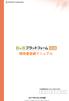 規格書登録マニュアル お客様番号をこちらにご記入ください 07 年 6 月 8 日改訂 Q&A よくあるお問合せ よくお問合せいただく項目とその回答です お問合せ前にまずこちらをご確認ください Q. 適用日とは? 本規格書の有効となる日付を入力します 既に取引がある場合は 本日を入力します Q. 階層 No. とは? プレミアム版のみ入力します 原材料 添加物で配合率の多い順に,, と入力します 次原材料が必要な場合は
規格書登録マニュアル お客様番号をこちらにご記入ください 07 年 6 月 8 日改訂 Q&A よくあるお問合せ よくお問合せいただく項目とその回答です お問合せ前にまずこちらをご確認ください Q. 適用日とは? 本規格書の有効となる日付を入力します 既に取引がある場合は 本日を入力します Q. 階層 No. とは? プレミアム版のみ入力します 原材料 添加物で配合率の多い順に,, と入力します 次原材料が必要な場合は
PowerPoint Presentation
 卸機能 設定マニュアル お客様番号をこちらにご記入ください 016 年 1 月 日改訂 最新のマニュアルは Web サイトでご確認ください 当システムはバージョンアップを続けており マニュアルも改訂される場合がございます 最新のマニュアルは Web サイトでご確認ください 1 [ ご利用ガイド ] をクリックします [ マニュアル ] をクリックして 発行日をご確認ください 最新のマニュアルをダウンロードします
卸機能 設定マニュアル お客様番号をこちらにご記入ください 016 年 1 月 日改訂 最新のマニュアルは Web サイトでご確認ください 当システムはバージョンアップを続けており マニュアルも改訂される場合がございます 最新のマニュアルは Web サイトでご確認ください 1 [ ご利用ガイド ] をクリックします [ マニュアル ] をクリックして 発行日をご確認ください 最新のマニュアルをダウンロードします
PowerPoint Presentation
 本部 ログイン認証設定マニュアル お客様番号をこちらにご記入ください 013 年 8 月 13 日発行 Copyright Info Mart Corporation. All Rights Reserved 最新のマニュアルは Web サイトでご確認ください 当システムはバージョンアップを続けており マニュアルも改訂される場合がございます 最新のマニュアルは Web サイトでご確認ください 1 [
本部 ログイン認証設定マニュアル お客様番号をこちらにご記入ください 013 年 8 月 13 日発行 Copyright Info Mart Corporation. All Rights Reserved 最新のマニュアルは Web サイトでご確認ください 当システムはバージョンアップを続けており マニュアルも改訂される場合がございます 最新のマニュアルは Web サイトでご確認ください 1 [
スライド 1
 BASEbook 操作マニュアル 0..4 ebase 株式会社 BASEbook 操作説明 概要 BASEbook とは 既存の ebase から簡単にログインできる 社内限定 SNS です 操作方法の相談や関係者への通達事項など ebase ユーザー間の情報共有 コミュニケーションを ebase からシームレスに行えるクラウドサービスです インターネットにつながっていれば ebase に関する情報共有を
BASEbook 操作マニュアル 0..4 ebase 株式会社 BASEbook 操作説明 概要 BASEbook とは 既存の ebase から簡単にログインできる 社内限定 SNS です 操作方法の相談や関係者への通達事項など ebase ユーザー間の情報共有 コミュニケーションを ebase からシームレスに行えるクラウドサービスです インターネットにつながっていれば ebase に関する情報共有を
スライド 1
 www.infomart.co.jp FOODS Info Mart ASP 受発注システム 売上日報システム操作マニュアル ( 店舗編 ) 操作上 困ったことが生じた際は FOODS Info Mart カスタマーセンター 00-667-4 ( 受付時間平日 9:00~8:00) 直ぐダイヤルを! お客様番号をこちらにご記入ください 00.06.6 改訂 目 次 まずはじめに 全体のフロー ログインする
www.infomart.co.jp FOODS Info Mart ASP 受発注システム 売上日報システム操作マニュアル ( 店舗編 ) 操作上 困ったことが生じた際は FOODS Info Mart カスタマーセンター 00-667-4 ( 受付時間平日 9:00~8:00) 直ぐダイヤルを! お客様番号をこちらにご記入ください 00.06.6 改訂 目 次 まずはじめに 全体のフロー ログインする
<4D F736F F D D DEC837D836A B5F8B4B8A698AC7979D8B40945C2E646F63>
 WEB-EDI 規格管理機能 ( 仕入先用 ) 操作マニュアル 第 1.1 版 2013 年 4 月 12 日 株式会社ガルフガルフネット 変更履歴 REV. No. 日付 変更内容 初版 2013 年 4 月 11 日初版 1.1 版 2013 年 4 月 12 日 テンプレート作成でダウンロードした CSV ファイルを 複数営業所にて編集する 場合 を追記 (P11~P12) - 2 - 目 次
WEB-EDI 規格管理機能 ( 仕入先用 ) 操作マニュアル 第 1.1 版 2013 年 4 月 12 日 株式会社ガルフガルフネット 変更履歴 REV. No. 日付 変更内容 初版 2013 年 4 月 11 日初版 1.1 版 2013 年 4 月 12 日 テンプレート作成でダウンロードした CSV ファイルを 複数営業所にて編集する 場合 を追記 (P11~P12) - 2 - 目 次
WEB規格書システムへの アップロード⇒登録の手順について
 WEB 規格書システムへの エクセル記入 登録 差戻し の手順について 登録作業がカンタンになりました! 新保哲也アトリエサイト (shimpotetsuya2012) 専用 ver.1.0 1 A: ココからスタート! 商品毎にエクセルフォーマットの規格書を作成し 全シートへの入力を完成させて下さい マクロ機能を利用した自動精査機能が付いてますので マクロを有効にして作業して下さい B: データ送り込み
WEB 規格書システムへの エクセル記入 登録 差戻し の手順について 登録作業がカンタンになりました! 新保哲也アトリエサイト (shimpotetsuya2012) 専用 ver.1.0 1 A: ココからスタート! 商品毎にエクセルフォーマットの規格書を作成し 全シートへの入力を完成させて下さい マクロ機能を利用した自動精査機能が付いてますので マクロを有効にして作業して下さい B: データ送り込み
ごあいさつ このたびは 日本テレネット株式会社の AUTO 帳票 Custom をお使いいただき まことにありがとう ございます お使いになる前に 本書をよくお読みのうえ 正しくお使いください 本書の読み方 本マニュアルは AUTO 帳票 Custom * を利用して FAX 送信管理を行う方のため
 https://auto-custom.lcloud.jp 管理用 WEB サイト操作 マニュアル Ver.1.0.3 017/10/19 発行 ごあいさつ このたびは 日本テレネット株式会社の AUTO 帳票 Custom をお使いいただき まことにありがとう ございます お使いになる前に 本書をよくお読みのうえ 正しくお使いください 本書の読み方 本マニュアルは AUTO 帳票 Custom *
https://auto-custom.lcloud.jp 管理用 WEB サイト操作 マニュアル Ver.1.0.3 017/10/19 発行 ごあいさつ このたびは 日本テレネット株式会社の AUTO 帳票 Custom をお使いいただき まことにありがとう ございます お使いになる前に 本書をよくお読みのうえ 正しくお使いください 本書の読み方 本マニュアルは AUTO 帳票 Custom *
管理機能編目次 目次 1 管理機能 1) 物件データ登録依頼 2 2) 物件情報検索 8 3) ユーザー情報照会 10 4)WEB 依頼検索 15 管理機能編 1
 管理機能編 ご利 マニュアル 2015 年 6 版 管理機能編目次 目次 1 管理機能 1) 物件データ登録依頼 2 2) 物件情報検索 8 3) ユーザー情報照会 10 4)WEB 依頼検索 15 管理機能編 1 1) 物件データ登録依頼 物件データ登録依頼 では CSV または EXCEL 形式のファイルを送信して JID へ物件データの登録依頼を行うことができます 1 トップメニュー 画面の
管理機能編 ご利 マニュアル 2015 年 6 版 管理機能編目次 目次 1 管理機能 1) 物件データ登録依頼 2 2) 物件情報検索 8 3) ユーザー情報照会 10 4)WEB 依頼検索 15 管理機能編 1 1) 物件データ登録依頼 物件データ登録依頼 では CSV または EXCEL 形式のファイルを送信して JID へ物件データの登録依頼を行うことができます 1 トップメニュー 画面の
Microsoft Word - データ保管サービス操作マニュアル(第二版).docx
 データ保管サービス 操作マニュアル 平成 27 年 8 月 第二版 目次 1. 概要... 2 2. 基本操作... 3 ログイン... 3 データ入力... 3 ファイル添付... 3 エラー表示について... 4 初期画面について... 4 3. 未登録一覧... 5 一覧表の見方... 5 4. 保管工事一覧... 6 検索方法... 6 一覧表の見方... 7 保管工事一覧帳票出力方法...
データ保管サービス 操作マニュアル 平成 27 年 8 月 第二版 目次 1. 概要... 2 2. 基本操作... 3 ログイン... 3 データ入力... 3 ファイル添付... 3 エラー表示について... 4 初期画面について... 4 3. 未登録一覧... 5 一覧表の見方... 5 4. 保管工事一覧... 6 検索方法... 6 一覧表の見方... 7 保管工事一覧帳票出力方法...
WEB規格書システムへの アップロード⇒登録の手順について
 WEB 規格書システムへの エクセル記入 登録 差戻し の手順について 登録作業がカンタンになりました! 天下一品グループ Ver.3 サイト 規格書記入者様用 1 A: ココからスタート! Web 規格書システムのフローチャート ( 規格書フォーマットへの記入からまで ) 商品毎にエクセルフォーマットの規格書を作成し 全シートへの入力を完成させて下さい マクロ機能を利用した自動精査機能が付いてますので
WEB 規格書システムへの エクセル記入 登録 差戻し の手順について 登録作業がカンタンになりました! 天下一品グループ Ver.3 サイト 規格書記入者様用 1 A: ココからスタート! Web 規格書システムのフローチャート ( 規格書フォーマットへの記入からまで ) 商品毎にエクセルフォーマットの規格書を作成し 全シートへの入力を完成させて下さい マクロ機能を利用した自動精査機能が付いてますので
一括請求 Assist Ver.2 操作マニュアル 連携編 ( 蔵奉行 i8) 第 2.1 版
 一括請求 Assist Ver.2 操作マニュアル 連携編 ( 蔵奉行 i8) 第 2.1 版 目次はじめに...2 1 連携の概要...3 1.1 連携の概要... 3 1.2 連携可能な蔵奉行のバージョンについて... 4 1.3 連携の流れ... 8 2 連携事前設定...9 2.1 蔵奉行 i8 事前設定... 9 2.1.1 暦表示を確認する... 9 2.1.2 仕入先を確認する...
一括請求 Assist Ver.2 操作マニュアル 連携編 ( 蔵奉行 i8) 第 2.1 版 目次はじめに...2 1 連携の概要...3 1.1 連携の概要... 3 1.2 連携可能な蔵奉行のバージョンについて... 4 1.3 連携の流れ... 8 2 連携事前設定...9 2.1 蔵奉行 i8 事前設定... 9 2.1.1 暦表示を確認する... 9 2.1.2 仕入先を確認する...
債権発生記録請求 ( 一括 ) 概要 一括して ( まとめて ) 記録請求を行うことができます 一括記録請求が可能な記録請求は 発生記録 ( 債務者請求 ) 発生記録( 債権者請求 ) 譲渡記録( 分割記録含む ) です 1 担当者は一括記録請求を行う共通フォーマット形式の固定長ファイルをアップロー
 債権発生記録請求 ( 一括 ) 概要 一括して ( まとめて ) 記録請求を行うことができます 一括記録請求が可能な記録請求は 発生記録 ( 債務者請求 ) 発生記録( 債権者請求 ) 譲渡記録( 分割記録含む ) です 担当者は一括記録請求を行う共通フォーマット形式の固定長ファイルをアップロードし 仮登録を行います P216 一括記録ファイルのアップロード手順 承認者が仮登録を承認することで 一括記録請求が完了します
債権発生記録請求 ( 一括 ) 概要 一括して ( まとめて ) 記録請求を行うことができます 一括記録請求が可能な記録請求は 発生記録 ( 債務者請求 ) 発生記録( 債権者請求 ) 譲渡記録( 分割記録含む ) です 担当者は一括記録請求を行う共通フォーマット形式の固定長ファイルをアップロードし 仮登録を行います P216 一括記録ファイルのアップロード手順 承認者が仮登録を承認することで 一括記録請求が完了します
<8B9E93738CF092CA904D94CC814090BF8B818F B D836A B B B816A2E786C73>
 京都交通信販 請求書 Web サービス操作マニュアル 第 9 版 (2011 年 2 月 1 日改訂 ) 京都交通信販株式会社 http://www.kyokoshin.co.jp TEL075-314-6251 FX075-314-6255 目次 STEP 1 >> ログイン画面 請求書 Web サービスログイン画面を確認します P.1 STEP 2 >> ログイン 請求書 Web サービスにログインします
京都交通信販 請求書 Web サービス操作マニュアル 第 9 版 (2011 年 2 月 1 日改訂 ) 京都交通信販株式会社 http://www.kyokoshin.co.jp TEL075-314-6251 FX075-314-6255 目次 STEP 1 >> ログイン画面 請求書 Web サービスログイン画面を確認します P.1 STEP 2 >> ログイン 請求書 Web サービスにログインします
パソコンバンクWeb21 操作マニュアル[サービス利用編]
![パソコンバンクWeb21 操作マニュアル[サービス利用編] パソコンバンクWeb21 操作マニュアル[サービス利用編]](/thumbs/91/104674225.jpg) 7 章従業員の住民税納付を一括で行う 7 章従業員の住民税納付を一括で行う(個人地方税納付サービス)7 章 個人地方税納付サービス 従業員の住民税納付を一括で行う この章では 個人地方税納付サービスの利用方法について説明します このサービスは個人地方税納付の操作権限を持つ利用者が利用できます. ご利用の流れ 06. ご利用可能時間およびデータ承認時限 06. 個人地方税納付サービストップ画面の説明
7 章従業員の住民税納付を一括で行う 7 章従業員の住民税納付を一括で行う(個人地方税納付サービス)7 章 個人地方税納付サービス 従業員の住民税納付を一括で行う この章では 個人地方税納付サービスの利用方法について説明します このサービスは個人地方税納付の操作権限を持つ利用者が利用できます. ご利用の流れ 06. ご利用可能時間およびデータ承認時限 06. 個人地方税納付サービストップ画面の説明
PowerPoint プレゼンテーション
 eラーニングライブラリ教育ご担当者専用 Myページのご案内 ( 変更依頼編 ) ライブラリの運用管理をアシストする ( Ver 201807 V2.3) 受講者 組織の変更依頼の流れ 1My ページにログイン P2~3 https://elibrary.jmam.co.jp/order/ 2 受講者 組織データの変更依頼 P4~17 約 2 週間後 締切日まで変更可能です 3 登録完了のご連絡 P18
eラーニングライブラリ教育ご担当者専用 Myページのご案内 ( 変更依頼編 ) ライブラリの運用管理をアシストする ( Ver 201807 V2.3) 受講者 組織の変更依頼の流れ 1My ページにログイン P2~3 https://elibrary.jmam.co.jp/order/ 2 受講者 組織データの変更依頼 P4~17 約 2 週間後 締切日まで変更可能です 3 登録完了のご連絡 P18
ご利用の前に 目次 - 0. 推奨環境とソフトウェアのバージョン 推奨環境について Windows8 Windows8. について Internet Explorer のバージョン確認 SAMWEB の初期設定 セキュリティ設定..
 操作マニュアル ( ご利用の前に ) 06.0.4 v.6 ご利用の前に 目次 - 0. 推奨環境とソフトウェアのバージョン... 3. 推奨環境について... 3. Windows8 Windows8. について... 4 3. Internet Explorer のバージョン確認... 5 0. SAMWEB の初期設定... 7. セキュリティ設定... 7. ActiveX のインストール...
操作マニュアル ( ご利用の前に ) 06.0.4 v.6 ご利用の前に 目次 - 0. 推奨環境とソフトウェアのバージョン... 3. 推奨環境について... 3. Windows8 Windows8. について... 4 3. Internet Explorer のバージョン確認... 5 0. SAMWEB の初期設定... 7. セキュリティ設定... 7. ActiveX のインストール...
お取引先様向け 調達情報システム利用申請 追加、変更、削除用マニュアル(日本語版) Rev.1.1
 お取引先向け お取引先向け調達情報システム利用申請追加 変更 削除用マニュアル ( 日本語版 ) Rev.1.6 2017 年 12 月 1 日 東芝デバイス & ストレージ株式会社 調達部 本資料の無断転載 無断複写を禁じます 改定内容 レビジョン改定日時改定内容 Rev.1.0 2014/07/14 新規作成 Rev.1.1 2016/03/22 5. お問い合わせ先 の窓口 メールアドレスの変更
お取引先向け お取引先向け調達情報システム利用申請追加 変更 削除用マニュアル ( 日本語版 ) Rev.1.6 2017 年 12 月 1 日 東芝デバイス & ストレージ株式会社 調達部 本資料の無断転載 無断複写を禁じます 改定内容 レビジョン改定日時改定内容 Rev.1.0 2014/07/14 新規作成 Rev.1.1 2016/03/22 5. お問い合わせ先 の窓口 メールアドレスの変更
目次 1. 利用者登録の手順 P.3 2. Google Chrome の設定手順 P.5 3. WEB 申請システムデータ作成手順 P.7 4. ファイル一覧への図書等の添付 追加等の手順 P 補正時のファイルの添付方法 P 入力データ送信の手順 P 補正事項等
 (H29.8.28 版 ) 目次 1. 利用者登録の手順 P.3 2. Google Chrome の設定手順 P.5 3. WEB 申請システムデータ作成手順 P.7 4. ファイル一覧への図書等の添付 追加等の手順 P.12 5. 補正時のファイルの添付方法 P.16 6. 入力データ送信の手順 P.14 7. 補正事項等のデータをメールにて受領する手順 P.22 8. パートナー管理の設定手順
(H29.8.28 版 ) 目次 1. 利用者登録の手順 P.3 2. Google Chrome の設定手順 P.5 3. WEB 申請システムデータ作成手順 P.7 4. ファイル一覧への図書等の添付 追加等の手順 P.12 5. 補正時のファイルの添付方法 P.16 6. 入力データ送信の手順 P.14 7. 補正事項等のデータをメールにて受領する手順 P.22 8. パートナー管理の設定手順
yukarik
 ワイド WEB システム 操作手順書 Ver1.0.1.2-1 - - 目次 - ワイド WEB システム操作手順書... 4 1. ワイド WEB システムの起動と終了... 4 1-1. ワイド WEB システムを起動する... 4 (1) ログイン 画面を表示する... 4 (2) 仮パスワード発行 を行う... 5 (3) プロキシサーバ情報 を設定する... 5 1-2. ワイド WEB
ワイド WEB システム 操作手順書 Ver1.0.1.2-1 - - 目次 - ワイド WEB システム操作手順書... 4 1. ワイド WEB システムの起動と終了... 4 1-1. ワイド WEB システムを起動する... 4 (1) ログイン 画面を表示する... 4 (2) 仮パスワード発行 を行う... 5 (3) プロキシサーバ情報 を設定する... 5 1-2. ワイド WEB
データ送信手順 2
 データの送信 操作マニュアル ebase 株式会社 DNSS 002 1 データ送信手順 2 データ送信 ( アップロード ) ebase 上で登録をしただけでは 取引先様がデータを確認することはできません ご確認いただくためには データ送信をおこなう必要があります 手順 送信するデータにチェックをつけ データ送信 をクリックします 品番一覧画面 イメージ一覧画面 ブックマーク一括データ送信画面が表示されます
データの送信 操作マニュアル ebase 株式会社 DNSS 002 1 データ送信手順 2 データ送信 ( アップロード ) ebase 上で登録をしただけでは 取引先様がデータを確認することはできません ご確認いただくためには データ送信をおこなう必要があります 手順 送信するデータにチェックをつけ データ送信 をクリックします 品番一覧画面 イメージ一覧画面 ブックマーク一括データ送信画面が表示されます
1. マイページの取得 学情主催イベント原稿入稿システム URL 上記 URL にアクセスしてください ( ブラウザに直接入力してください ) 1-1. メールアドレスの入力 トップページ 上記の学情主催イベント原
 学情主催イベント原稿入稿システム利用マニュアル ( 第三版 2017. 7) 目次 1. マイページの取得... 1 1-1. メールアドレスの入力... 1 1-2. マイページ登録用 URL の送信... 2 1-3. マイページ登録情報の入力... 3 1-4. マイページ登録情報の確認... 3 1-5. マイページ取得完了... 4 2. ログイン... 4 3. パスワードの再設定...
学情主催イベント原稿入稿システム利用マニュアル ( 第三版 2017. 7) 目次 1. マイページの取得... 1 1-1. メールアドレスの入力... 1 1-2. マイページ登録用 URL の送信... 2 1-3. マイページ登録情報の入力... 3 1-4. マイページ登録情報の確認... 3 1-5. マイページ取得完了... 4 2. ログイン... 4 3. パスワードの再設定...
PowerPoint プレゼンテーション
 調達情報管理システム生産地情報管理機能操作マニュアル ( お取引先様向け ) Ver. 1.0 資材部企画管理部企画グループ 目次 1. システムへのアクセス方法 2. パスワードの発行方法 3. ログイン方法 4. サプライチェーン情報入力画面へのアクセス方法 5. サプライチェーン情報の入力手順 6. サプライチェーン情報のコピー方法 7. 依頼元への完了通知方法 8. リスク情報の調査方法 (
調達情報管理システム生産地情報管理機能操作マニュアル ( お取引先様向け ) Ver. 1.0 資材部企画管理部企画グループ 目次 1. システムへのアクセス方法 2. パスワードの発行方法 3. ログイン方法 4. サプライチェーン情報入力画面へのアクセス方法 5. サプライチェーン情報の入力手順 6. サプライチェーン情報のコピー方法 7. 依頼元への完了通知方法 8. リスク情報の調査方法 (
PowerPoint プレゼンテーション
 認証手続きの流れ 初めて企業管理画面をご利用いただく際は リクナビ NEXT からお送りしたメールの内容に沿って以下の順番で認証手続き 初期設定を行ってください 認証ページにアクセスする 氏 名を設定する 約款を確認し認証する 新パスワードを設定する 初期設定完了 企業管理画面の利用開始 ID 初回パスワードを使用し 認証手続きを行う 手順 1 管理者としてご指定いただいたメールアドレスに リクナビ
認証手続きの流れ 初めて企業管理画面をご利用いただく際は リクナビ NEXT からお送りしたメールの内容に沿って以下の順番で認証手続き 初期設定を行ってください 認証ページにアクセスする 氏 名を設定する 約款を確認し認証する 新パスワードを設定する 初期設定完了 企業管理画面の利用開始 ID 初回パスワードを使用し 認証手続きを行う 手順 1 管理者としてご指定いただいたメールアドレスに リクナビ
スライド 1
 ebase 編 ASP 規格書システム WEB 上で修正をしている規格書は ebase より上書き送信ができません ご注意ください 参照 :P 操作上 困ったことが生じた際は インフォマート規格書システム専用カスタマーセンター :00-9- ( 受付時間月 ~ 金 9:00~8:00[ 祝祭日除く ]) お問合せの際は 御社名 導入企業様名 ( 取引先様名 ) 及び 規格書システムの件 とお知らせ下さい
ebase 編 ASP 規格書システム WEB 上で修正をしている規格書は ebase より上書き送信ができません ご注意ください 参照 :P 操作上 困ったことが生じた際は インフォマート規格書システム専用カスタマーセンター :00-9- ( 受付時間月 ~ 金 9:00~8:00[ 祝祭日除く ]) お問合せの際は 御社名 導入企業様名 ( 取引先様名 ) 及び 規格書システムの件 とお知らせ下さい
山梨県〇〇〇〇システム
 4. 変更申請手続き 4 変更申請手続き 作業手順を確認してください 申請データの作成 ( 条件入力 ) 4.1 を参照 変更届 ( 申請データ ) を Web 画面上に表示するための条件を入力します ( 従来の申請 データ作成プログラムのダウンロード及びインストール作業は不要となりました ) 申請データの作成 4.2 を参照 Web 画面上に表示された入力フォームに記入し 変更届 ( 申請データ
4. 変更申請手続き 4 変更申請手続き 作業手順を確認してください 申請データの作成 ( 条件入力 ) 4.1 を参照 変更届 ( 申請データ ) を Web 画面上に表示するための条件を入力します ( 従来の申請 データ作成プログラムのダウンロード及びインストール作業は不要となりました ) 申請データの作成 4.2 を参照 Web 画面上に表示された入力フォームに記入し 変更届 ( 申請データ
問合せ分類 1( 初期設定関連 ) お問い合わせ 初期設定の方法がわかりません 初期設定をご案内させていただきます 1 下記 URL をクリックし 規約に同意し サービス登録番号を入力をしてください
 メール受信未着のお問い合わせについて 1. 初期パスワードのメールが届きません 登録されたメールアドレスにメールが届かない原因として次のような状況が考えられます 1. サービス登録番号が正しく入力されていない 2. 迷惑メールフォルダに入ってしまっている 3. 登録のメールアドレスと実際のメールアドレスに相違がある 4.WEB 公開を希望されていない 5. 自治体でのご登録 変更手続後 通訳案内士情報検索サービスのシステムへまだ反映されていない
メール受信未着のお問い合わせについて 1. 初期パスワードのメールが届きません 登録されたメールアドレスにメールが届かない原因として次のような状況が考えられます 1. サービス登録番号が正しく入力されていない 2. 迷惑メールフォルダに入ってしまっている 3. 登録のメールアドレスと実際のメールアドレスに相違がある 4.WEB 公開を希望されていない 5. 自治体でのご登録 変更手続後 通訳案内士情報検索サービスのシステムへまだ反映されていない
DataWare-NETご利用ガイド
 DataWare-NET ご利用ガイド . 毎日夕方に配信先に設定したアドレスにメールが配信されます 登録が完了すると 配信先に設定されたメールアドレスに毎日夕方にメールをお届けします メールの配信先は 6 メールアドレスまで設定可能です 本日の収集案件数や 設定された条件に合致した案件数が記載されています メール本文に記載された マイページ URL をクリックすると 専用のマイページに移動します
DataWare-NET ご利用ガイド . 毎日夕方に配信先に設定したアドレスにメールが配信されます 登録が完了すると 配信先に設定されたメールアドレスに毎日夕方にメールをお届けします メールの配信先は 6 メールアドレスまで設定可能です 本日の収集案件数や 設定された条件に合致した案件数が記載されています メール本文に記載された マイページ URL をクリックすると 専用のマイページに移動します
取引先登録 ( 画面入力 ) 1. 取引先管理メニュー画面 取引先情報登録ボタンをクリックします ご注意事項登録した取引先情報は 口座等が変更になった場合でも自動で更新しませんので 個別に取引先情報の変更を行ってください 2. 取引先情報登録画面 ヒント一括記録請求前に取引先情報を登録するため一括記
 取引先管理 概要 電子記録債権取引を行う取引先を事前に登録することで 記録請求の都度 取引先を入力する手間を省くことができます 取引先情報のファイル登録を利用することにより 一括して取引先情報を登録することができます なお 登録済みの取引先情報をファイルにて取得することが可能なため 取得したファイルを修正することで 取引先情報の修正や管理を一度にまとめて行うことができます 取引先情報のファイル登録にて他行分の取引先
取引先管理 概要 電子記録債権取引を行う取引先を事前に登録することで 記録請求の都度 取引先を入力する手間を省くことができます 取引先情報のファイル登録を利用することにより 一括して取引先情報を登録することができます なお 登録済みの取引先情報をファイルにて取得することが可能なため 取得したファイルを修正することで 取引先情報の修正や管理を一度にまとめて行うことができます 取引先情報のファイル登録にて他行分の取引先
ご利用の前に 目次 推奨環境とソフトウェアのバージョン 推奨環境について Windows8 Windows8.1 について Internet Explorer のバージョン確認 SAMWEB の初期設定 セ
 操作マニュアル ( ご利用の前に ) 2016.10.14 v1.6 ご利用の前に 目次 - 01. 推奨環境とソフトウェアのバージョン... 3 1. 推奨環境について... 3 2. Windows8 Windows8.1 について... 4 3. Internet Explorer のバージョン確認... 5 02. SAMWEB の初期設定... 7 1. セキュリティ設定... 7 2.
操作マニュアル ( ご利用の前に ) 2016.10.14 v1.6 ご利用の前に 目次 - 01. 推奨環境とソフトウェアのバージョン... 3 1. 推奨環境について... 3 2. Windows8 Windows8.1 について... 4 3. Internet Explorer のバージョン確認... 5 02. SAMWEB の初期設定... 7 1. セキュリティ設定... 7 2.
取引先登録 ログイン後 トップ画面の管理業務タブをクリックしてください 1. 管理業務メニュー画面 取引先管理ボタンをクリックしてください 2. 取引先管理メニュー画面 取引先情報登録ボタンをクリックしてください ヒント一括記録請求前に取引先情報を事前登録するために 一括記録メニュー画面からも本画面
 取引先管理 概要 電子記録債権取引を行う取引先を事前に登録することで 記録請求の都度 取引先を入力する手間を省くことができます 取引先情報のファイル登録を利用することにより 一括して取引先情報を登録することができます なお 登録済みの取引先情報をファイルにて取得することが可能なため 取得したファイルを修正することで 取引先情報の修正や管理を一度にまとめて行うことができます 取引先情報のファイル登録にて他行分の取引先
取引先管理 概要 電子記録債権取引を行う取引先を事前に登録することで 記録請求の都度 取引先を入力する手間を省くことができます 取引先情報のファイル登録を利用することにより 一括して取引先情報を登録することができます なお 登録済みの取引先情報をファイルにて取得することが可能なため 取得したファイルを修正することで 取引先情報の修正や管理を一度にまとめて行うことができます 取引先情報のファイル登録にて他行分の取引先
『<みずほ>でんさいネットサービス』操作マニュアル
 Ⅱ 債権一括請求について 債権一括請求の流れ... 2 1 2 債権一括請求の仮登録... 3 登録結果の確認... 6-1 債権一括請求の流れ ここでは 債権一括請求仮登録の流れについて説明します アップロードファイルの作成 お客さまの社内システムまたは債権一括請求用ソフトウェア 一括請求 Assist で 依頼明細ファイルを作成します データフォーマットは本編 Q&A をご参照ください 1 債権一括請求の仮登録
Ⅱ 債権一括請求について 債権一括請求の流れ... 2 1 2 債権一括請求の仮登録... 3 登録結果の確認... 6-1 債権一括請求の流れ ここでは 債権一括請求仮登録の流れについて説明します アップロードファイルの作成 お客さまの社内システムまたは債権一括請求用ソフトウェア 一括請求 Assist で 依頼明細ファイルを作成します データフォーマットは本編 Q&A をご参照ください 1 債権一括請求の仮登録
パソコンバンクWeb21 操作マニュアル[サービス利用編]
![パソコンバンクWeb21 操作マニュアル[サービス利用編] パソコンバンクWeb21 操作マニュアル[サービス利用編]](/thumbs/91/105050481.jpg) 3 章お客さま指定形式 / 全銀形式のデータを変換する 3 章お客さま指定形式/ 全銀形式のデータを変換する(データ変換)3 章 データ変換 お客さま指定形式 / 全銀形式のデータを変換する この章では データ変換の利用方法について説明します この機能はデータ変換の操作権限を持つ利用者が利用できます. ご利用の流れ 98. ご利用可能時間 98 3. データ変換トップ画面の説明 99 4. 変換したデータを利用して振込を行う
3 章お客さま指定形式 / 全銀形式のデータを変換する 3 章お客さま指定形式/ 全銀形式のデータを変換する(データ変換)3 章 データ変換 お客さま指定形式 / 全銀形式のデータを変換する この章では データ変換の利用方法について説明します この機能はデータ変換の操作権限を持つ利用者が利用できます. ご利用の流れ 98. ご利用可能時間 98 3. データ変換トップ画面の説明 99 4. 変換したデータを利用して振込を行う
目次 1. 回答作成手順 2 2. ツールの起動 3 3. 一般情報の入力 6 4. 成分表の入力 9 5. 依頼者情報の入力 エラーチェック XMLファイルの作成 動作設定 ( 任意 ) ( ご参考 ) 各種シートのボタン機能 ( ご参
 JAMP MSDSplus 作成マニュアル (Ver.4.0 対応 ) 第 1.00 版 2012.4.2 富士通株式会社 お願い 本資料は富士通グループのお取引先内でのみ 且つ当社グループ向けの調査回答品にのみ利用可能です 目次 1. 回答作成手順 2 2. ツールの起動 3 3. 一般情報の入力 6 4. 成分表の入力 9 5. 依頼者情報の入力 13 6. エラーチェック 14 7. XMLファイルの作成
JAMP MSDSplus 作成マニュアル (Ver.4.0 対応 ) 第 1.00 版 2012.4.2 富士通株式会社 お願い 本資料は富士通グループのお取引先内でのみ 且つ当社グループ向けの調査回答品にのみ利用可能です 目次 1. 回答作成手順 2 2. ツールの起動 3 3. 一般情報の入力 6 4. 成分表の入力 9 5. 依頼者情報の入力 13 6. エラーチェック 14 7. XMLファイルの作成
新営業支援システム 利用者マニュアル
 高等学校等担当者操作マニュアル 2016 年 11 月 1 日 第 1.0.1 版 変更履歴 版数改訂日変更内容 第 1.0.0 版 2016 年 11 月 1 日初版 第 1.0.1 版 2016 年 11 月 4 日画面画像の表示不備を改修 1 目次 1. はじめに p.3 1-1. 応募申請の流れ p.4 1-2. システムを利用する環境について p.5 2. 学校担当者登録とアカウント発行
高等学校等担当者操作マニュアル 2016 年 11 月 1 日 第 1.0.1 版 変更履歴 版数改訂日変更内容 第 1.0.0 版 2016 年 11 月 1 日初版 第 1.0.1 版 2016 年 11 月 4 日画面画像の表示不備を改修 1 目次 1. はじめに p.3 1-1. 応募申請の流れ p.4 1-2. システムを利用する環境について p.5 2. 学校担当者登録とアカウント発行
PowerPoint プレゼンテーション
 eラーニングライブラリ教育ご担当者専用 Myページのご案内 ( 継続申込編 ) ライブラリの運用管理をアシストする ( Ver 201808 v 3.01) 継続申込編の流れ 1My ページにログイン P2~3 https://elibrary.jmam.co.jp/order/ 2 営業日以内 約 2 週間後 2 継続申込をする P4~10 弊社営業 確認後申し込み確定のご連絡をいたします 3 受講者
eラーニングライブラリ教育ご担当者専用 Myページのご案内 ( 継続申込編 ) ライブラリの運用管理をアシストする ( Ver 201808 v 3.01) 継続申込編の流れ 1My ページにログイン P2~3 https://elibrary.jmam.co.jp/order/ 2 営業日以内 約 2 週間後 2 継続申込をする P4~10 弊社営業 確認後申し込み確定のご連絡をいたします 3 受講者
クイックマニュアル(利用者編)
 クイックマニュアル エコノス株式会社 目次 1. 利用イメージ 2. ログイン画面 3. 検索画面 4. クロールサイト管理画面 5. ユーザ管理 6. 検索履歴確認 7. クロール結果確認 8. ダウンロードパスワード設定 9. URLチェック 2 1. ご利用イメージ (1/2) 基本的な機能のご利用について 1 サイトへアクセスしログイン関連ページ :2. ログイン画面 2 検索対象の URL
クイックマニュアル エコノス株式会社 目次 1. 利用イメージ 2. ログイン画面 3. 検索画面 4. クロールサイト管理画面 5. ユーザ管理 6. 検索履歴確認 7. クロール結果確認 8. ダウンロードパスワード設定 9. URLチェック 2 1. ご利用イメージ (1/2) 基本的な機能のご利用について 1 サイトへアクセスしログイン関連ページ :2. ログイン画面 2 検索対象の URL
目 次 1. 注意制限事項 3 2. システム全体図 4 3. 各画面 発注一覧 5 請求一覧 10 合計請求書 13 支払一覧 17 未払一覧 21 請求照会 26 取消一覧 29 納期回答 32 パスワード変更 39
 ドウシシャ WEB-EDI システム ユーザーズガイド 20160615 目 次 1. 注意制限事項 3 2. システム全体図 4 3. 各画面 発注一覧 5 請求一覧 10 合計請求書 13 支払一覧 17 未払一覧 21 請求照会 26 取消一覧 29 納期回答 32 パスワード変更 39 注意制限事項 送信処理について 請求一覧にて 送信 ボタンで請求の確定を行いますが 実際に送信される訳ではありません
ドウシシャ WEB-EDI システム ユーザーズガイド 20160615 目 次 1. 注意制限事項 3 2. システム全体図 4 3. 各画面 発注一覧 5 請求一覧 10 合計請求書 13 支払一覧 17 未払一覧 21 請求照会 26 取消一覧 29 納期回答 32 パスワード変更 39 注意制限事項 送信処理について 請求一覧にて 送信 ボタンで請求の確定を行いますが 実際に送信される訳ではありません
スライド 1
 Smart-DC( 校正承認システム ) 校正承認システム (Smart-DC) 操作ガイド 目次 ページ 0. 校正承認のフロー 1. 校正承認画面アクセス方法 ~ 機能概要 (TOP 画面 ) 2. デザイン確認方法 1 ページ単位で確認 ~ 機能概要 ( 校正承認画面 ) 2 デザイン OK のとき 3 デザイン NG のとき 3. 確認内容の送信 4. その他の機能 1 コンタクトシート出力
Smart-DC( 校正承認システム ) 校正承認システム (Smart-DC) 操作ガイド 目次 ページ 0. 校正承認のフロー 1. 校正承認画面アクセス方法 ~ 機能概要 (TOP 画面 ) 2. デザイン確認方法 1 ページ単位で確認 ~ 機能概要 ( 校正承認画面 ) 2 デザイン OK のとき 3 デザイン NG のとき 3. 確認内容の送信 4. その他の機能 1 コンタクトシート出力
操作マニュアル
 e-reverse.com ver.5 操作マニュアル ( 収集運搬業者 ) 第 2.7 版 2017 年 12 月 20 日 1 目次 第 1 章 e-reverse.com システムのご利用にあたって... 8 1.1 動作環境について... 8 1.1.1 動作環境... 8 1.2 インストールについて... 9 1.2.1 インストール方法... 9 1.2.2 アップデート方法... 13
e-reverse.com ver.5 操作マニュアル ( 収集運搬業者 ) 第 2.7 版 2017 年 12 月 20 日 1 目次 第 1 章 e-reverse.com システムのご利用にあたって... 8 1.1 動作環境について... 8 1.1.1 動作環境... 8 1.2 インストールについて... 9 1.2.1 インストール方法... 9 1.2.2 アップデート方法... 13
団体専用ページログイン認証について ログインする 1 メールアドレス パスワードを登録し ログインする ボタンを押してお進みください メールアドレスは 団体受験利用申請時に登録されたメールアドレスとなります その際 協会より発行されたパスワードをご利用ください 団体 ID パスワードをお忘れの方 2
 硬筆書写技能検定 毛筆書写技能検定試験団体専用ページ利用マニュアル 検定試験の団体申込みが一括登録できる! 受験申込みはクレジット決済対応! 検定協会より合否結果を専用ページへ掲載! 各種データのダウンロードも! アクセス方法 硬筆書写技能検定 毛筆書写技能検定試験ホームページ URL : https://www.nihon-shosha.or.jp/ ホームページのメニュー 団体受験 団体専用ページよりアクセスしてください
硬筆書写技能検定 毛筆書写技能検定試験団体専用ページ利用マニュアル 検定試験の団体申込みが一括登録できる! 受験申込みはクレジット決済対応! 検定協会より合否結果を専用ページへ掲載! 各種データのダウンロードも! アクセス方法 硬筆書写技能検定 毛筆書写技能検定試験ホームページ URL : https://www.nihon-shosha.or.jp/ ホームページのメニュー 団体受験 団体専用ページよりアクセスしてください
カルテダウンロード 操作マニュアル
 カルテ ZERO 操作マニュアル カルテダウンロード Ver1. 3 目 次 カルテダウンロード カルテダウンロード時の注意点 1. インストール 2. カルテダウンロード 2-1. 時間を設定し自動でダウンロードする方法 2-2. 手動でダウンロードする方法 3. 補足説明 P.3 P.4 P.9 P.14 P.18 P.20 カルテダウンロード時の注意点 カルテダウンロードは Windows 7
カルテ ZERO 操作マニュアル カルテダウンロード Ver1. 3 目 次 カルテダウンロード カルテダウンロード時の注意点 1. インストール 2. カルテダウンロード 2-1. 時間を設定し自動でダウンロードする方法 2-2. 手動でダウンロードする方法 3. 補足説明 P.3 P.4 P.9 P.14 P.18 P.20 カルテダウンロード時の注意点 カルテダウンロードは Windows 7
『<みずほ>でんさいネットサービス』操作マニュアル
 Ⅴ Q&A 補足資料 1 2 Q&A... 2 各画面における共通操作... 3 1 決済口座の指定... 3 2 金融機関の指定... 4 3 支店の指定... 5 4 取引先の指定... 6 3 入出力ファイルフォーマット... 7-1 1 Q&A 主な Q&A を以下に記載しておりますが お探しの Q&A が見つからない場合は あわせて FAQ サイトも準備しておりますので そちらをご覧ください
Ⅴ Q&A 補足資料 1 2 Q&A... 2 各画面における共通操作... 3 1 決済口座の指定... 3 2 金融機関の指定... 4 3 支店の指定... 5 4 取引先の指定... 6 3 入出力ファイルフォーマット... 7-1 1 Q&A 主な Q&A を以下に記載しておりますが お探しの Q&A が見つからない場合は あわせて FAQ サイトも準備しておりますので そちらをご覧ください
eYACHO 管理者ガイド
 eyacho 管理者ガイド 第 1 版 - ios は Cisco の米国およびその他の国における商標または登録商標であり ライセンスに基づき使用されています - Apple ipad は Apple Inc. の商標です - Microsoft, Excel および Internet Explorer は 米国 Microsoft Corporation の 米国およびその他の国における登録商標または商標です
eyacho 管理者ガイド 第 1 版 - ios は Cisco の米国およびその他の国における商標または登録商標であり ライセンスに基づき使用されています - Apple ipad は Apple Inc. の商標です - Microsoft, Excel および Internet Explorer は 米国 Microsoft Corporation の 米国およびその他の国における登録商標または商標です
Microsoft Word - Plusユーザーサイトご利用マニュアル docx
 SUSE Linux Enterprise Plus ユーザーサイトご利用マニュアル SUSE Linux Enterprise Linux Plus ユーザーサイトをご利用いただき 誠にありがとうございます 本マニュアルでは SUSE Linux Enterprise Plus ユーザーサイトをご利用いただく上でのポイントをご紹介致します 1. Plus ユーザーサイトログイン ID の作成 2..
SUSE Linux Enterprise Plus ユーザーサイトご利用マニュアル SUSE Linux Enterprise Linux Plus ユーザーサイトをご利用いただき 誠にありがとうございます 本マニュアルでは SUSE Linux Enterprise Plus ユーザーサイトをご利用いただく上でのポイントをご紹介致します 1. Plus ユーザーサイトログイン ID の作成 2..
日本バドミントン協会
 日本バドミントン協会 操作マニュアル ( 一般用 ) しゅくみねっと株式会社.ver1.2 改訂履歴 バージョン 発行日 改訂履歴 1.0 2014/12/01 初版発行 1.1 2015/04/01 二次開発版 1.2 2015/08/27 三次開発版 1 内容 1 ログイン画面... 3 1.1 ログイン認証... 3 1.2 ユーザー登録... 4 1.3 パスワード再設定... 9 1.4
日本バドミントン協会 操作マニュアル ( 一般用 ) しゅくみねっと株式会社.ver1.2 改訂履歴 バージョン 発行日 改訂履歴 1.0 2014/12/01 初版発行 1.1 2015/04/01 二次開発版 1.2 2015/08/27 三次開発版 1 内容 1 ログイン画面... 3 1.1 ログイン認証... 3 1.2 ユーザー登録... 4 1.3 パスワード再設定... 9 1.4
ebasestandard/ ebasejr. ネットワークドライブ共有サービス Version5.0~ ebase 株式会社
 ebasestandard/ ebasejr. ネットワークドライブ共有サービス Version5.0~ 2013.11 ebase 株式会社 目次 制限事項 2 ネットワークドライブにおけるデータ共有について 3 ネットワーク上の PC でデータを管理 ネットワーク上のサーバーでデータを管理 ネットワークドライブを利用する際のフローチャート 4 ボリュームの共有化 ( 公開 ) 5 共有ボリュームの追加
ebasestandard/ ebasejr. ネットワークドライブ共有サービス Version5.0~ 2013.11 ebase 株式会社 目次 制限事項 2 ネットワークドライブにおけるデータ共有について 3 ネットワーク上の PC でデータを管理 ネットワーク上のサーバーでデータを管理 ネットワークドライブを利用する際のフローチャート 4 ボリュームの共有化 ( 公開 ) 5 共有ボリュームの追加
PowerPoint プレゼンテーション
 電子交付サービス 操作ガイド サービスご利用のお申込み その他ご不明点は最寄の営業店までお問合せください 電子交付サービスのご案内 大万証券の電子交付サービスは取引報告書や取引残高報告書などの各種お取引のお知らせをお客様のパソコン スマートフォン タブレットでご確認いただけるサービスです 1. ご利用時間平日 休日 6:00~27:00(AM3 時 ) 休日にメンテナンスに伴うサービス停止を行う場合があります
電子交付サービス 操作ガイド サービスご利用のお申込み その他ご不明点は最寄の営業店までお問合せください 電子交付サービスのご案内 大万証券の電子交付サービスは取引報告書や取引残高報告書などの各種お取引のお知らせをお客様のパソコン スマートフォン タブレットでご確認いただけるサービスです 1. ご利用時間平日 休日 6:00~27:00(AM3 時 ) 休日にメンテナンスに伴うサービス停止を行う場合があります
高知県産品データベース
 高知県産品データベース 2017 目次 トップ画面の説明... 3 事業者検索について... 5 事業者名 取扱商品などのキーワードから事業者を探す... 5 取扱商品が属しているカテゴリから事業者を探す... 7 商品検索について... 9 取扱商品名などのキーワードから商品を探す... 9 その商品が属しているカテゴリから商品を探す... 11 閲覧した商品から探す... 12 データベースへのログインについて...
高知県産品データベース 2017 目次 トップ画面の説明... 3 事業者検索について... 5 事業者名 取扱商品などのキーワードから事業者を探す... 5 取扱商品が属しているカテゴリから事業者を探す... 7 商品検索について... 9 取扱商品名などのキーワードから商品を探す... 9 その商品が属しているカテゴリから商品を探す... 11 閲覧した商品から探す... 12 データベースへのログインについて...
目次 1. よくあるご質問一覧 回答一覧 改訂履歴 Page- 2
 第 3 版 2018 年 11 月 目次 1. よくあるご質問一覧... 3 2. 回答一覧... 4 3. 改訂履歴... 16 Page- 2 1. よくあるご質問一覧 以下の質問をクリックすると 回答ページへリンクします Q.1 メールアドレス変更 ユーザー登録情報 パスワード変更 メニューを押しても画面が変わらない Q.2 ログインしようとすると 901 エラー と表示されてログインできない
第 3 版 2018 年 11 月 目次 1. よくあるご質問一覧... 3 2. 回答一覧... 4 3. 改訂履歴... 16 Page- 2 1. よくあるご質問一覧 以下の質問をクリックすると 回答ページへリンクします Q.1 メールアドレス変更 ユーザー登録情報 パスワード変更 メニューを押しても画面が変わらない Q.2 ログインしようとすると 901 エラー と表示されてログインできない
Microsoft Word - 15_取引先管理.doc
 取引先管理 概要 電子記録債権取引を行う取引先を事前に登録することで 記録請求の都度 取引先を入力する手間を省くことができます 取引先情報のファイル登録を利用することにより 一括して取引先情報を登録することができます なお 登録済みの取引先情報をファイルにて取得することが可能なため 取得したファイルを修正することで 取引先情報の修正や管理を一度にまとめて行うことができます 取引先情報のファイル登録にて他行分の取引先
取引先管理 概要 電子記録債権取引を行う取引先を事前に登録することで 記録請求の都度 取引先を入力する手間を省くことができます 取引先情報のファイル登録を利用することにより 一括して取引先情報を登録することができます なお 登録済みの取引先情報をファイルにて取得することが可能なため 取得したファイルを修正することで 取引先情報の修正や管理を一度にまとめて行うことができます 取引先情報のファイル登録にて他行分の取引先
この操作マニュアルについて 表記について このマニュアルでは 操作方法を説明するために 以下の表記を使用しています メニュー名 アイコン名 ボタン名は [ ] で囲んでいます ( 例 )[OK] ボタンをクリックしてください ハードウェアやソフトウェアへの損害を防止するためや 不正な操作を防止するた
![この操作マニュアルについて 表記について このマニュアルでは 操作方法を説明するために 以下の表記を使用しています メニュー名 アイコン名 ボタン名は [ ] で囲んでいます ( 例 )[OK] ボタンをクリックしてください ハードウェアやソフトウェアへの損害を防止するためや 不正な操作を防止するた この操作マニュアルについて 表記について このマニュアルでは 操作方法を説明するために 以下の表記を使用しています メニュー名 アイコン名 ボタン名は [ ] で囲んでいます ( 例 )[OK] ボタンをクリックしてください ハードウェアやソフトウェアへの損害を防止するためや 不正な操作を防止するた](/thumbs/91/106632267.jpg) みなとでんさいネットサービス 操作マニュアル 各種機能変更編 この操作マニュアルについて 表記について このマニュアルでは 操作方法を説明するために 以下の表記を使用しています メニュー名 アイコン名 ボタン名は [ ] で囲んでいます ( 例 )[OK] ボタンをクリックしてください ハードウェアやソフトウェアへの損害を防止するためや 不正な操作を防止するために 守っていただきたいことや注意事項を下記例のように記載しています
みなとでんさいネットサービス 操作マニュアル 各種機能変更編 この操作マニュアルについて 表記について このマニュアルでは 操作方法を説明するために 以下の表記を使用しています メニュー名 アイコン名 ボタン名は [ ] で囲んでいます ( 例 )[OK] ボタンをクリックしてください ハードウェアやソフトウェアへの損害を防止するためや 不正な操作を防止するために 守っていただきたいことや注意事項を下記例のように記載しています
画面遷移
 生産者向け操作マニュアル 2018/02/02 1 目次 1. ログイン... 5 1.1. URL... 5 1.2. ログイン画面... 5 2. 生産履歴管理 編集機能... 5 2.1. メニュー画面... 5 2.2. 履歴情報を表示する... 7 2.3. 履歴の表示方法を変更する... 8 2.4. 履歴情報... 9 2.5. 耕種概要... 10 2.5.1 耕種概要を編集する...
生産者向け操作マニュアル 2018/02/02 1 目次 1. ログイン... 5 1.1. URL... 5 1.2. ログイン画面... 5 2. 生産履歴管理 編集機能... 5 2.1. メニュー画面... 5 2.2. 履歴情報を表示する... 7 2.3. 履歴の表示方法を変更する... 8 2.4. 履歴情報... 9 2.5. 耕種概要... 10 2.5.1 耕種概要を編集する...
エンカレッジオンラインのご利用について 動作環境 : Internet Explorer 9 以上 Firefox 最新版 Google Chrome 最新版 Safari 最新版 その他注意事項 : ご不明な点や不具合のご報告はお手数ですがこちらまでご連絡ください エンカレッジ事務局 電話番号 :
 運用管理者向けご利用マニュアル 2017 年 12 月 26 日版 エンカレッジオンラインのご利用について 動作環境 : Internet Explorer 9 以上 Firefox 最新版 Google Chrome 最新版 Safari 最新版 その他注意事項 : ご不明な点や不具合のご報告はお手数ですがこちらまでご連絡ください エンカレッジ事務局 電話番号 :03-3342-5175 メールアドレス
運用管理者向けご利用マニュアル 2017 年 12 月 26 日版 エンカレッジオンラインのご利用について 動作環境 : Internet Explorer 9 以上 Firefox 最新版 Google Chrome 最新版 Safari 最新版 その他注意事項 : ご不明な点や不具合のご報告はお手数ですがこちらまでご連絡ください エンカレッジ事務局 電話番号 :03-3342-5175 メールアドレス
ppt074_簡易マニュアルテンプレート
 ふるさと宮崎人材バンク利用マニュアル 簡易マニュアル 目次 1. 各機能の説明 3 2. 企業を初めて登録するとき 4 3. 人材を初めて登録するとき 7 4. マイページ ( 企業 ) 10 5. 求人情報の追加 変更 ( 企業 ) 12 6. 登録内容 パスワードの変更 ( 企業 ) 18 7. マイページ ( 人材 ) 21 8. 登録内容 パスワードの変更 ( 人材 ) 23 9. パスワードの再発行
ふるさと宮崎人材バンク利用マニュアル 簡易マニュアル 目次 1. 各機能の説明 3 2. 企業を初めて登録するとき 4 3. 人材を初めて登録するとき 7 4. マイページ ( 企業 ) 10 5. 求人情報の追加 変更 ( 企業 ) 12 6. 登録内容 パスワードの変更 ( 企業 ) 18 7. マイページ ( 人材 ) 21 8. 登録内容 パスワードの変更 ( 人材 ) 23 9. パスワードの再発行
WEB保守パック申込
 保守パック Web 受付システム 操作ガイド 目次 はじめに 1. 本サイトについて 2. 本操作ガイドについて 3. 動作環境 4. 注意事項 5. 登録の流れ 端末 ID でのログインから登録まで 6. 登録書について 7. 登録書記載の端末 ID およびパスワードでのログイン 8. 登録情報の確認 変更 9. 機器情報の確認 入力 補足 Excvel による機器情報一括登録 10. 確認 登録完了
保守パック Web 受付システム 操作ガイド 目次 はじめに 1. 本サイトについて 2. 本操作ガイドについて 3. 動作環境 4. 注意事項 5. 登録の流れ 端末 ID でのログインから登録まで 6. 登録書について 7. 登録書記載の端末 ID およびパスワードでのログイン 8. 登録情報の確認 変更 9. 機器情報の確認 入力 補足 Excvel による機器情報一括登録 10. 確認 登録完了
お客様マイページへログインします STEP1 で解凍したファイル お客様番号および初期パスワードのお知らせ お客様マイページ でできること ご契約内容の確認 登録完了のお知らせ の印刷 実務担当者様の情報変更 技術サポート情報の閲覧 Web からのお問い合わせ サービスの契約や解約 オプションの追加
 この度は ワンコイン ヒ シ ネスセキュリティサーヒ ス をお申し込みいただきまして 誠にありがとうございます 下記の手順でご利用を開始してください お手元にご準備くださいサービスのご利用開始にあたり 各サイトにログインするログイン ID パスワード情報などの確認が必要です 以下の手順に従ってご確認ください ご契約後にご登録のメールアドレスにお送りした下記のメール A. 大塚商会 ****** ご利用開始のお知らせ各サービス名
この度は ワンコイン ヒ シ ネスセキュリティサーヒ ス をお申し込みいただきまして 誠にありがとうございます 下記の手順でご利用を開始してください お手元にご準備くださいサービスのご利用開始にあたり 各サイトにログインするログイン ID パスワード情報などの確認が必要です 以下の手順に従ってご確認ください ご契約後にご登録のメールアドレスにお送りした下記のメール A. 大塚商会 ****** ご利用開始のお知らせ各サービス名
労働保険年度更新 電子申請操作マニュアル
 労働保険年度更新電子申請操作マニュアル 平成 23 年 6 月 8 日 Ver.1.1 目次 申告書作成手続 1 ページ 申告書送信手続 28 ページ 状況照会 電子納付手続 51 ページ お問い合わせ先 56 ページ その他注意事項 58 ページ 申請書作成手続 ~ 電子申請を利用した年度更新申告の作成方法 ~ e-gov メインメニューから 電子申請のトップページへ 1. メインメニューが表示されましたら画面をスクロールしてください
労働保険年度更新電子申請操作マニュアル 平成 23 年 6 月 8 日 Ver.1.1 目次 申告書作成手続 1 ページ 申告書送信手続 28 ページ 状況照会 電子納付手続 51 ページ お問い合わせ先 56 ページ その他注意事項 58 ページ 申請書作成手続 ~ 電子申請を利用した年度更新申告の作成方法 ~ e-gov メインメニューから 電子申請のトップページへ 1. メインメニューが表示されましたら画面をスクロールしてください
セットアップ手順
 会計 Weplat( ウェプラット ) データ共有サービス 導入手順書 記載されている内容は データ共有サービスの体験版の申込みから財務会計システムのデータ 共有機能までの導入手順書 ( 概要 ) です 詳細は 別途 データ共有サービスマニュアル をご覧ください 2011.05 体験版の申込みから財務処理までの流れ ( データ共有機能 ) 共有元 共有先 1 データ共有サービス ( 体験版 ) の申込み
会計 Weplat( ウェプラット ) データ共有サービス 導入手順書 記載されている内容は データ共有サービスの体験版の申込みから財務会計システムのデータ 共有機能までの導入手順書 ( 概要 ) です 詳細は 別途 データ共有サービスマニュアル をご覧ください 2011.05 体験版の申込みから財務処理までの流れ ( データ共有機能 ) 共有元 共有先 1 データ共有サービス ( 体験版 ) の申込み
目次 1. ログイン 報告 ユーザ 病院 使用場所 通知先 材料データベース... 7 ご注意ください...12 JAN コードから材料データを返します マネージャーの情報変更 報告 CS
 1.1 目次 1. ログイン... 3 2. 報告... 3 3. ユーザ... 4 4. 病院 使用場所... 5 5. 通知先... 6 6. 材料データベース... 7 ご注意ください...12 JAN コードから材料データを返します...12 7. マネージャーの情報変更...13 8. 報告 CSV の項目 報告添付ファイル名 の変更...13 2 1. ログイン マネージャアカウントの
1.1 目次 1. ログイン... 3 2. 報告... 3 3. ユーザ... 4 4. 病院 使用場所... 5 5. 通知先... 6 6. 材料データベース... 7 ご注意ください...12 JAN コードから材料データを返します...12 7. マネージャーの情報変更...13 8. 報告 CSV の項目 報告添付ファイル名 の変更...13 2 1. ログイン マネージャアカウントの
PowerPoint プレゼンテーション
 実施者 実施事務従事者向け web 管理機能マニュアル 1. ログインとパスワードの変更 2. ストレスチェック情報の閲覧と変更 3. 受検者情報の変更 4. 受検者アカパス 受検状況の確認方法 5. 受検者へのメール送信 6. ストレスチェック結果のダウンロード 7. 企業管理画面 8. 労働基準監督署長あての報告書作成 2019 年 6 月 25 日 1. ログインとパスワードの変更 (1) ログイン
実施者 実施事務従事者向け web 管理機能マニュアル 1. ログインとパスワードの変更 2. ストレスチェック情報の閲覧と変更 3. 受検者情報の変更 4. 受検者アカパス 受検状況の確認方法 5. 受検者へのメール送信 6. ストレスチェック結果のダウンロード 7. 企業管理画面 8. 労働基準監督署長あての報告書作成 2019 年 6 月 25 日 1. ログインとパスワードの変更 (1) ログイン
こんなときは 利用者 ID の権限設定をしたい P.5 メールアドレスを変更したい P.6 おなまえを変更したい P.6 電子認証第二パスワードのロックを解除したい P.6 利用者 ID を追加したい P.0 利用者 ID を削除したい P. パスワード認証の初期パスワードを再登録したい P. We
 05 年 5 月 こんなときは 利用者 ID の権限設定をしたい P.5 メールアドレスを変更したい P.6 おなまえを変更したい P.6 電子認証第二パスワードのロックを解除したい P.6 利用者 ID を追加したい P.0 利用者 ID を削除したい P. パスワード認証の初期パスワードを再登録したい P. Web 申込 ご契約者さまのみご利用可能 目次 法人のお客さま向けインターネット窓口 ValueDoor
05 年 5 月 こんなときは 利用者 ID の権限設定をしたい P.5 メールアドレスを変更したい P.6 おなまえを変更したい P.6 電子認証第二パスワードのロックを解除したい P.6 利用者 ID を追加したい P.0 利用者 ID を削除したい P. パスワード認証の初期パスワードを再登録したい P. Web 申込 ご契約者さまのみご利用可能 目次 法人のお客さま向けインターネット窓口 ValueDoor
PowerPoint プレゼンテーション
 Kato Sales Book 情報管理サイトマニュアル 加藤産業株式会社営業企画部 2019 年 4 月 5 日作成 1 はじめに このたびは弊社 KSB へ掲載をご検討いただき 誠にありがとうございます 本サイトは これまでメールや FAX などでやり取りさせていただきました KSB 出稿内容を WEB システム化させていただいたサイトとなります WEB システム化させていただくことで 出稿内容の行き違い防止出稿内容の修正確認
Kato Sales Book 情報管理サイトマニュアル 加藤産業株式会社営業企画部 2019 年 4 月 5 日作成 1 はじめに このたびは弊社 KSB へ掲載をご検討いただき 誠にありがとうございます 本サイトは これまでメールや FAX などでやり取りさせていただきました KSB 出稿内容を WEB システム化させていただいたサイトとなります WEB システム化させていただくことで 出稿内容の行き違い防止出稿内容の修正確認
i-square よくあるご質問 (F)~ ログイン : 取引先用 ~ 1. 初期設定ガイド i1-1. 初期設定ガイドはありますか? はい ございます 最新の i-square 初期設定ガイドを 以下にご案内させていただきます PCの初期設定について i-square の初回ご利用時 及び パソコ
 i-square よくあるご質問 (F)~ ログイン : 取引先用 ~ よくあるご質問 (F) ~ ログイン : 取引先用 ~ 目次 1. 初期設定ガイド 1-1. 初期設定ガイドはありますか? 2. ログイン 2-1. ユーザー ID/ パスワードがわかりません 3. 初期設定 3-1. 初期設定実施中に ファイルを書きこむ権限がありません と表示され 設定が先に進めなくなりました 3-2. プラグインのダウンロードとシステム設定で
i-square よくあるご質問 (F)~ ログイン : 取引先用 ~ よくあるご質問 (F) ~ ログイン : 取引先用 ~ 目次 1. 初期設定ガイド 1-1. 初期設定ガイドはありますか? 2. ログイン 2-1. ユーザー ID/ パスワードがわかりません 3. 初期設定 3-1. 初期設定実施中に ファイルを書きこむ権限がありません と表示され 設定が先に進めなくなりました 3-2. プラグインのダウンロードとシステム設定で
Ver.70 改版履歴 版数 日付 内容 担当 V /09/5 初版発行 STS V /0/8 証明書バックアップ作成とインストール手順追加 STS V /0/7 文言と画面修正 STS V..0 0//6 Firefox バージョンの変更 STS V..40
 Ver.70 証明書発行マニュアル Windows0 Mozilla Firefox 08 年 月 4 日 セコムトラストシステムズ株式会社 i Ver.70 改版履歴 版数 日付 内容 担当 V..00 007/09/5 初版発行 STS V..0 009/0/8 証明書バックアップ作成とインストール手順追加 STS V..0 009/0/7 文言と画面修正 STS V..0 0//6 Firefox
Ver.70 証明書発行マニュアル Windows0 Mozilla Firefox 08 年 月 4 日 セコムトラストシステムズ株式会社 i Ver.70 改版履歴 版数 日付 内容 担当 V..00 007/09/5 初版発行 STS V..0 009/0/8 証明書バックアップ作成とインストール手順追加 STS V..0 009/0/7 文言と画面修正 STS V..0 0//6 Firefox
A 債権発生請求(一括記録請求)H291205_四校.indd
 でんさいサービス でんさいサービス 操作ガイド 債権発生請求 ( 一括記録請求 ) 目次一括記録ファイルのアップロード手順 1 ページ一括記録請求結果の照会手順 4 ページエラー ( 連鎖 ) のみ再請求する手順 6 ページ一括記録請求の導入テスト手順 8 ページ付録 11 ページ H30.01 権発生請求(一括記録請求)1 債 概要 債権発生記録請求 ( 一括 ) 一括して ( まとめて ) 記録請求を行うことができます
でんさいサービス でんさいサービス 操作ガイド 債権発生請求 ( 一括記録請求 ) 目次一括記録ファイルのアップロード手順 1 ページ一括記録請求結果の照会手順 4 ページエラー ( 連鎖 ) のみ再請求する手順 6 ページ一括記録請求の導入テスト手順 8 ページ付録 11 ページ H30.01 権発生請求(一括記録請求)1 債 概要 債権発生記録請求 ( 一括 ) 一括して ( まとめて ) 記録請求を行うことができます
目次 ページ番号 1. アクセス方法 2 2. ログオン方法 2 ~ 3 3. ダウンロード ( 結果データ ) 4 ~ 8 4. ダウンロード ( 計算書等 ) 9 ~ アップロード 14 ~ パスワード変更 20 ~ ポップアップブロックの解除について 23
 りそなネット ( ワイド ) 集金代行サービス Web 伝送サービス利用マニュアル 2016 年 2 月 りそな決済サービス株式会社 第 1.7 版 目次 ページ番号 1. アクセス方法 2 2. ログオン方法 2 ~ 3 3. ダウンロード ( 結果データ ) 4 ~ 8 4. ダウンロード ( 計算書等 ) 9 ~ 13 5. アップロード 14 ~ 19 6. パスワード変更 20 ~ 22
りそなネット ( ワイド ) 集金代行サービス Web 伝送サービス利用マニュアル 2016 年 2 月 りそな決済サービス株式会社 第 1.7 版 目次 ページ番号 1. アクセス方法 2 2. ログオン方法 2 ~ 3 3. ダウンロード ( 結果データ ) 4 ~ 8 4. ダウンロード ( 計算書等 ) 9 ~ 13 5. アップロード 14 ~ 19 6. パスワード変更 20 ~ 22
掲示板の閲覧 掲示板の閲覧 登録権または参照権のある掲示板グループの掲示版を閲覧することができます 各利用者の権限は 管理者によって設定されます 掲示板を閲覧する 1 掲示板画面を表示し 閲覧する掲示が含まれている掲示板グループ 掲示板の順にクリックします 掲示板画面の表示方法 ポータル画面の画面説
 この章では 掲示板の利用方法などについてご案内しています 掲示板には文書を登録したり 返信を書き込むことができます 掲示板グループや掲示板は 管理者によって登録されます 掲示板の閲覧 140 掲示板の検索 146 掲示内容を転送する 148 掲示内容の登録 151 掲示内容をメールで登録する 158 掲示板の登録予約 159 掲示板の設定 163 掲示板の閲覧 掲示板の閲覧 登録権または参照権のある掲示板グループの掲示版を閲覧することができます
この章では 掲示板の利用方法などについてご案内しています 掲示板には文書を登録したり 返信を書き込むことができます 掲示板グループや掲示板は 管理者によって登録されます 掲示板の閲覧 140 掲示板の検索 146 掲示内容を転送する 148 掲示内容の登録 151 掲示内容をメールで登録する 158 掲示板の登録予約 159 掲示板の設定 163 掲示板の閲覧 掲示板の閲覧 登録権または参照権のある掲示板グループの掲示版を閲覧することができます
PowerPoint プレゼンテーション
 国際キャリア総合情報サイト PARTNER 団体向け活用方法紹介 2018 年 10 月 31 日独立行政法人国際協力機構国際協力人材部 1 目次 1. 人材を探す 1.1 ログインする 1.2 求人情報 研修 セミナー情報を掲載する 1.3 人材閲覧を活用する 2. 登録情報を変更する P.3 ~ P.6 P.3 ~ P.5 P.7 リニューアルに伴う変更点 3. リニューアル後のパスワードの再発行手続き
国際キャリア総合情報サイト PARTNER 団体向け活用方法紹介 2018 年 10 月 31 日独立行政法人国際協力機構国際協力人材部 1 目次 1. 人材を探す 1.1 ログインする 1.2 求人情報 研修 セミナー情報を掲載する 1.3 人材閲覧を活用する 2. 登録情報を変更する P.3 ~ P.6 P.3 ~ P.5 P.7 リニューアルに伴う変更点 3. リニューアル後のパスワードの再発行手続き
目次 電子申請を使用した申請の流れ 1ページ 申請書 ( 概算保険料申告書 ) の作成 2ページ 作成した申請書の送信 31ページ 状況照会 電子納付を行う 62ページ 返送書類の取得 74ページ お問い合わせ先 82ページ その他注意事項 83ページ 平成 30 年 6 月 1 日 Ver.1.5
 労働保険概算保険料の申告 ( 継続 ) 電子申請操作マニュアル 目次 電子申請を使用した申請の流れ 1ページ 申請書 ( 概算保険料申告書 ) の作成 2ページ 作成した申請書の送信 31ページ 状況照会 電子納付を行う 62ページ 返送書類の取得 74ページ お問い合わせ先 82ページ その他注意事項 83ページ 平成 30 年 6 月 1 日 Ver.1.5 電子申請を使用した申請の流れ ~ 電子申請を使用した概算保険料の申告の手順
労働保険概算保険料の申告 ( 継続 ) 電子申請操作マニュアル 目次 電子申請を使用した申請の流れ 1ページ 申請書 ( 概算保険料申告書 ) の作成 2ページ 作成した申請書の送信 31ページ 状況照会 電子納付を行う 62ページ 返送書類の取得 74ページ お問い合わせ先 82ページ その他注意事項 83ページ 平成 30 年 6 月 1 日 Ver.1.5 電子申請を使用した申請の流れ ~ 電子申請を使用した概算保険料の申告の手順
(7) 手順 1 の (5) で保存した定款をダブルクリックして開きます ダブルクリック (8) 電子定款の Word 文書が表示されますので 内容を確認します Point 定款認証の事前確認について 申請前に指定公証役場と連絡をとり 定款の案をファックスやメールで送付するなどして 事前の打ち合わせ
 2018.12 版 電子定款作成 電子署名 オンライン申請方法 ( サムポローニア 7 7CLOUD) 1. サムポローニアから電子定款 (Word 文書 ) を作成します (1) 申請書作成から設立登記のデータを入力し 登記申請書 タブをクリックします (2) 申請一覧 で 本店 の行をクリックして選択し [ 印刷 ] ボタンをクリックします (3) 印刷 画面が表示されますので 作成する文書 から
2018.12 版 電子定款作成 電子署名 オンライン申請方法 ( サムポローニア 7 7CLOUD) 1. サムポローニアから電子定款 (Word 文書 ) を作成します (1) 申請書作成から設立登記のデータを入力し 登記申請書 タブをクリックします (2) 申請一覧 で 本店 の行をクリックして選択し [ 印刷 ] ボタンをクリックします (3) 印刷 画面が表示されますので 作成する文書 から
電子証明書取得する際に 事前にパソコンの環境設定が必要になります 信頼済みサイトへの登録方法 1. 沖縄銀行ホームページから e パートナー ( 法人 ) 管理者ログオンの順にクリックします 2. メニューバーのツール (T) インターネットオプション (O) の順にクリックします ツール (T)
 操作マニュアル操作マニュアル 電子証明書関連操作マニュアル お問い合わせ先 おきぎん EB センター 電話番号 0120-120-288 受付時間 /9:00~18:00( 土日祝祭日除く ) 1 2018/05 更新 電子証明書取得する際に 事前にパソコンの環境設定が必要になります 信頼済みサイトへの登録方法 1. 沖縄銀行ホームページから e パートナー ( 法人 ) 管理者ログオンの順にクリックします
操作マニュアル操作マニュアル 電子証明書関連操作マニュアル お問い合わせ先 おきぎん EB センター 電話番号 0120-120-288 受付時間 /9:00~18:00( 土日祝祭日除く ) 1 2018/05 更新 電子証明書取得する際に 事前にパソコンの環境設定が必要になります 信頼済みサイトへの登録方法 1. 沖縄銀行ホームページから e パートナー ( 法人 ) 管理者ログオンの順にクリックします
PowerPoint プレゼンテーション
 利用者向け申込み手順 説明書 第 5 版 2017 年 2 月 国立研究開発法人 宇宙航空研究開発機構 目 次 1 ユーザー登録をおこなう... P.2 2 ユーザー ID またはパスワードを忘れてしまった場合... P.3 3 ログインする... P.6 4 ログオフする... P.7 5 シンポジウムに参加申込みをおこなう ( 新規 )... P.8 6 原稿の提出をおこなう... P.12 7
利用者向け申込み手順 説明書 第 5 版 2017 年 2 月 国立研究開発法人 宇宙航空研究開発機構 目 次 1 ユーザー登録をおこなう... P.2 2 ユーザー ID またはパスワードを忘れてしまった場合... P.3 3 ログインする... P.6 4 ログオフする... P.7 5 シンポジウムに参加申込みをおこなう ( 新規 )... P.8 6 原稿の提出をおこなう... P.12 7
事業計画
 e-site 管理者サイト操作マニュアル 初めに 株式会社セガ ロジスティクスサービスが提供するインターネット注文サイト e-site には 3 つのアカウントがあります 得意先アカウント 複数の登録済み出荷先から 1 つの出荷先を選択しての注文や ( 設定している場合は ) 出荷先アカウントからのご注文の承認 / 却下を行うアカウントです 出荷先アカウント 登録済みの特定の出荷先へ注文を行うアカウントです
e-site 管理者サイト操作マニュアル 初めに 株式会社セガ ロジスティクスサービスが提供するインターネット注文サイト e-site には 3 つのアカウントがあります 得意先アカウント 複数の登録済み出荷先から 1 つの出荷先を選択しての注文や ( 設定している場合は ) 出荷先アカウントからのご注文の承認 / 却下を行うアカウントです 出荷先アカウント 登録済みの特定の出荷先へ注文を行うアカウントです
Microsoft Word - online-manual.doc
 オンライン報告ご利用マニュアル 日本エス エイチ エル株式会社採点処理センター Page 1 1. オンライン報告へログインする 1 オンライン報告の登録が完了すると 当社からメールが 2 通届きます オンライン報告登録完了のお知らせ オンライン報告ログイン画面 URL のご案内 パスワードのご案内 ログインに必要な 企業コード ユーザー ID パスワード のご案内 2 ログイン画面にアクセスし ご案内した
オンライン報告ご利用マニュアル 日本エス エイチ エル株式会社採点処理センター Page 1 1. オンライン報告へログインする 1 オンライン報告の登録が完了すると 当社からメールが 2 通届きます オンライン報告登録完了のお知らせ オンライン報告ログイン画面 URL のご案内 パスワードのご案内 ログインに必要な 企業コード ユーザー ID パスワード のご案内 2 ログイン画面にアクセスし ご案内した
ランタイム版 Pro 版共通 症例登録システム 2018/12/11 Q & A 目次 1. 起動時のエラー... 2 Q11. " ファイル jsgoe_data3.fmp12 を開くことができません" と表示されます (Windows) 2 Q12. ショートカットから起動できません (Wind
 症例登録システム 2018/12/11 Q & A 目次 1. 起動時のエラー... 2 Q11. " ファイル jsgoe_data3.fmp12 を開くことができません" と表示されます (Windows) 2 Q12. ショートカットから起動できません (Windows) 3 Q13. このファイルの作成者を確認できません このファイルを実行しますか? と表示されま す (Windows) 4
症例登録システム 2018/12/11 Q & A 目次 1. 起動時のエラー... 2 Q11. " ファイル jsgoe_data3.fmp12 を開くことができません" と表示されます (Windows) 2 Q12. ショートカットから起動できません (Windows) 3 Q13. このファイルの作成者を確認できません このファイルを実行しますか? と表示されま す (Windows) 4
目次 1. サイトの概要 2. このサイトで行なうこと 3. ログインするには 4. 情報発信会員 管理画面の説明 5. 掲載情報を決める 6. マイページを作成する 6-1 マイページのトップ画面について 7. コンテンツを作成する 7-1 掲載場所を決める 7-2 ページを作成する プロフィール
 江東区コミュニティ支援情報サイト ことこみゅネット ご利用ガイド ( 情報発信会員用 ) URL http:// kotocommu.net 1 目次 1. サイトの概要 2. このサイトで行なうこと 3. ログインするには 4. 情報発信会員 管理画面の説明 5. 掲載情報を決める 6. マイページを作成する 6-1 マイページのトップ画面について 7. コンテンツを作成する 7-1 掲載場所を決める
江東区コミュニティ支援情報サイト ことこみゅネット ご利用ガイド ( 情報発信会員用 ) URL http:// kotocommu.net 1 目次 1. サイトの概要 2. このサイトで行なうこと 3. ログインするには 4. 情報発信会員 管理画面の説明 5. 掲載情報を決める 6. マイページを作成する 6-1 マイページのトップ画面について 7. コンテンツを作成する 7-1 掲載場所を決める
Microsoft PowerPoint - Userguide-SyoninMail-v1.0.ppt
 モバイルウェブユーザーガイド 承認機能付メール配信設定方法編 Ver. 1.0 本書をご利用いただく前に モバイルウェブユーザーガイド承認機能付メール配信設定方法編 のご利用にあたり 以下をご留意ください 1. 本書の内容について 本書では モバイルウェブの承認機能付メール配信の基本的な使い方を説明しています 使用するソフトウェアやお客さまのご利用状況に応じて 必要な設定内容が異なることがあります
モバイルウェブユーザーガイド 承認機能付メール配信設定方法編 Ver. 1.0 本書をご利用いただく前に モバイルウェブユーザーガイド承認機能付メール配信設定方法編 のご利用にあたり 以下をご留意ください 1. 本書の内容について 本書では モバイルウェブの承認機能付メール配信の基本的な使い方を説明しています 使用するソフトウェアやお客さまのご利用状況に応じて 必要な設定内容が異なることがあります
改訂履歴 バージョン 発行日 改訂履歴 /06/01 初版発行 /12/29 団体機能の追加 /06/30 デザイン変更 /10/03 口振仕様変更対応 /10/20 カード継続利用 /06/15 文言修
 シクミネット 操作マニュアル ( 一般用 ) しゅくみねっと株式会社.ver2.5 改訂履歴 バージョン 発行日 改訂履歴 1.0 2015/06/01 初版発行 2.0 2016/12/29 団体機能の追加 2.1 2017/06/30 デザイン変更 2.2 2017/10/03 口振仕様変更対応 2.3 2017/10/20 カード継続利用 2.4 2018/06/15 文言修正 2.5 2018/08/31
シクミネット 操作マニュアル ( 一般用 ) しゅくみねっと株式会社.ver2.5 改訂履歴 バージョン 発行日 改訂履歴 1.0 2015/06/01 初版発行 2.0 2016/12/29 団体機能の追加 2.1 2017/06/30 デザイン変更 2.2 2017/10/03 口振仕様変更対応 2.3 2017/10/20 カード継続利用 2.4 2018/06/15 文言修正 2.5 2018/08/31
Microsoft PowerPoint - Userguide-keitai-douga-v1.1.ppt
 モバイルウェブユーザーガイド 携帯動画配信設定方法編 Ver. 1.1 本書をご利用いただく前に モバイルウェブユーザーガイド携帯動画配信設定方法編 のご利用にあたり 以下をご留意ください 1. 本書の内容について 本書では モバイルウェブによる携帯動画配信の基本的な使い方を説明しています 使用するソフトウェアやお客さまのご利用状況に応じて 必要な設定内容が異なることがあります 本書の他に以下のマニュアルもご用意しています
モバイルウェブユーザーガイド 携帯動画配信設定方法編 Ver. 1.1 本書をご利用いただく前に モバイルウェブユーザーガイド携帯動画配信設定方法編 のご利用にあたり 以下をご留意ください 1. 本書の内容について 本書では モバイルウェブによる携帯動画配信の基本的な使い方を説明しています 使用するソフトウェアやお客さまのご利用状況に応じて 必要な設定内容が異なることがあります 本書の他に以下のマニュアルもご用意しています
厚生労働省版ストレスチェック実施プログラムバージョンアップマニュアル (Ver2.2 から Ver.3.2) 目次 1. プログラム概要 バージョンアップ実施手順 要注意 zip ファイル解凍の準備 Windows によって PC が保護されました と
 厚生労働省版ストレスチェック実施プログラムバージョンアップマニュアル (Ver2.2 から Ver.3.2) 目次 1. プログラム概要... 2 2. バージョンアップ実施手順... 3 3. 要注意 zip ファイル解凍の準備... 9 4. Windows によって PC が保護されました というダイアログが表示される場合.. 10 5. 初回実行時にインストーラが実行される場合... 11
厚生労働省版ストレスチェック実施プログラムバージョンアップマニュアル (Ver2.2 から Ver.3.2) 目次 1. プログラム概要... 2 2. バージョンアップ実施手順... 3 3. 要注意 zip ファイル解凍の準備... 9 4. Windows によって PC が保護されました というダイアログが表示される場合.. 10 5. 初回実行時にインストーラが実行される場合... 11
< はじめに > この手順書では 社労夢を用いて e-gov の様式記入方式の一括申請の手順について説明させていただきます 氏名変更届 2 ページからになります 高齢給付 月額証明書 4 ページからになります 育児給付 月額証明書 6 ページからになります < 事前に準備が必要なもの > 社会保険労
 社労夢一括申請手順書 雇用保険様式記入方式一括申請 ( 氏名変更届 高齢給付 月額証明書 育児給付 月額証明書 ) 株式会社エムケイシステム平成 22 年 月 1 < はじめに > この手順書では 社労夢を用いて e-gov の様式記入方式の一括申請の手順について説明させていただきます 氏名変更届 2 ページからになります 高齢給付 月額証明書 4 ページからになります 育児給付 月額証明書 6 ページからになります
社労夢一括申請手順書 雇用保険様式記入方式一括申請 ( 氏名変更届 高齢給付 月額証明書 育児給付 月額証明書 ) 株式会社エムケイシステム平成 22 年 月 1 < はじめに > この手順書では 社労夢を用いて e-gov の様式記入方式の一括申請の手順について説明させていただきます 氏名変更届 2 ページからになります 高齢給付 月額証明書 4 ページからになります 育児給付 月額証明書 6 ページからになります
食品表示食品表示検索サイト操作マニュアル
 食品表示食品表示検索サイト操作マニュアル Ver.2.10 2012 年 3 月 21 日 日本トレーサビリティ協会 目次 1. ログイン 2. 検索画面の使用方法について 3. 検索システムの上手な使い方 4. 各検索サービスの内容ガイド マニュアル検索法令等原文検索 Q&A 検索違反事例検索食品添加物検索 5. 各検索サービスの仕様 6. 新着行政情報 7. FAQ 1. ログイン 食品表示検索サイトの
食品表示食品表示検索サイト操作マニュアル Ver.2.10 2012 年 3 月 21 日 日本トレーサビリティ協会 目次 1. ログイン 2. 検索画面の使用方法について 3. 検索システムの上手な使い方 4. 各検索サービスの内容ガイド マニュアル検索法令等原文検索 Q&A 検索違反事例検索食品添加物検索 5. 各検索サービスの仕様 6. 新着行政情報 7. FAQ 1. ログイン 食品表示検索サイトの
SOS取説
 Supply Ordering System 取扱い説明書 ログイン 1. ユーザー 欄にユーザー名を入力します 2. パスワード 欄にパスワードを入力します 3. システムに接続する をクリックします 日常業務 1. 日常業務のタグ内より 項目を選択します 共通操作方法 ここでは 納品入力業務の画面で説明します 1. 表示順序 欄の条件を選択します 1 をクリックし 出力条件を選択します
Supply Ordering System 取扱い説明書 ログイン 1. ユーザー 欄にユーザー名を入力します 2. パスワード 欄にパスワードを入力します 3. システムに接続する をクリックします 日常業務 1. 日常業務のタグ内より 項目を選択します 共通操作方法 ここでは 納品入力業務の画面で説明します 1. 表示順序 欄の条件を選択します 1 をクリックし 出力条件を選択します
1. 会員情報の照会 / 変更 ご登録の 会員情報 の確認および変更できます (1) 左側のサブメニューで [ 基本情報 ] を選択すると お客様の基本情報が表示します (1) (2) [ 変更 ] [ ご登録回線の確認 / 変更 ] [ ログイン ID/ ログインパスワードの変更 ] [Web ビ
![1. 会員情報の照会 / 変更 ご登録の 会員情報 の確認および変更できます (1) 左側のサブメニューで [ 基本情報 ] を選択すると お客様の基本情報が表示します (1) (2) [ 変更 ] [ ご登録回線の確認 / 変更 ] [ ログイン ID/ ログインパスワードの変更 ] [Web ビ 1. 会員情報の照会 / 変更 ご登録の 会員情報 の確認および変更できます (1) 左側のサブメニューで [ 基本情報 ] を選択すると お客様の基本情報が表示します (1) (2) [ 変更 ] [ ご登録回線の確認 / 変更 ] [ ログイン ID/ ログインパスワードの変更 ] [Web ビ](/thumbs/91/106240086.jpg) Web ビリングご利用ガイド ( 4 会員情報の変更 編 ) 本書は NTT ファイナンスが提供している Web ビリングサービスのご利用方法をご案内しております お客さまのお支払い方法等によっては 実際の画面と異なる場合がございますので ご注意ください 会員情報の変更 編もくじ 1. 会員情報の照会 / 変更 4-1 2. 連絡先電話番号変更 4-2 3. 照会する回線の追加 廃止 4-3 4.
Web ビリングご利用ガイド ( 4 会員情報の変更 編 ) 本書は NTT ファイナンスが提供している Web ビリングサービスのご利用方法をご案内しております お客さまのお支払い方法等によっては 実際の画面と異なる場合がございますので ご注意ください 会員情報の変更 編もくじ 1. 会員情報の照会 / 変更 4-1 2. 連絡先電話番号変更 4-2 3. 照会する回線の追加 廃止 4-3 4.
操作マニュアル
 e-reverse.com ver.5 操作マニュアル ( 排出事業者 ) 第 2.7 版 2017 年 12 月 20 日 1 目次 第 1 章 e-reverse.com システムのご利用にあたって... 8 1.1 動作環境について... 8 1.1.1 動作環境... 8 1.2 インストールについて... 9 1.2.1 インストール方法... 9 1.2.2 アップデート方法... 13
e-reverse.com ver.5 操作マニュアル ( 排出事業者 ) 第 2.7 版 2017 年 12 月 20 日 1 目次 第 1 章 e-reverse.com システムのご利用にあたって... 8 1.1 動作環境について... 8 1.1.1 動作環境... 8 1.2 インストールについて... 9 1.2.1 インストール方法... 9 1.2.2 アップデート方法... 13
Microsoft PowerPoint - T4OOマニュアル_admin管理者_ pptx
 T-4OO admin 管理者マニュアル 2018 年 8 月 23 日改訂 目次 目次 Admin 管理者について管理者のログイン方法管理者メニュー admin 管理者メニューとはグループの設定社員データの更新 ( 個別 ) 社員データの更新 ( 一括 ) アカウント使用権利の変更管理者 ID の更新パスワード変更アカウントの割当 1 アカウントの割当 2 使用 発注履歴 P03 P04 P05
T-4OO admin 管理者マニュアル 2018 年 8 月 23 日改訂 目次 目次 Admin 管理者について管理者のログイン方法管理者メニュー admin 管理者メニューとはグループの設定社員データの更新 ( 個別 ) 社員データの更新 ( 一括 ) アカウント使用権利の変更管理者 ID の更新パスワード変更アカウントの割当 1 アカウントの割当 2 使用 発注履歴 P03 P04 P05
目次 1. ログイン P2 2. 送受信管理 P メールの新規送信 P 未送信 ( 保存 ) メールの編集 削除 P 送信済みメールの状況確認 P6 3. メンバー ( 送信先 ) 管理 P メンバーの新規登録 編集 P メンバーの削除 P
 2011.02.24 目次 1. ログイン P2 2. 送受信管理 P3 2-1. メールの新規送信 P4 2-2. 未送信 ( 保存 ) メールの編集 削除 P5 2-3. 送信済みメールの状況確認 P6 3. メンバー ( 送信先 ) 管理 P7 3-1. メンバーの新規登録 編集 P8 3-2. メンバーの削除 P9 3-3. メンバーの一括管理 P10 4. グループ管理 P11 4-1.
2011.02.24 目次 1. ログイン P2 2. 送受信管理 P3 2-1. メールの新規送信 P4 2-2. 未送信 ( 保存 ) メールの編集 削除 P5 2-3. 送信済みメールの状況確認 P6 3. メンバー ( 送信先 ) 管理 P7 3-1. メンバーの新規登録 編集 P8 3-2. メンバーの削除 P9 3-3. メンバーの一括管理 P10 4. グループ管理 P11 4-1.
すだちくんメール法人(所属設定職員管理)_docx
 すだちくんメール 法 管理マニュアル 所属設定 職員管理所属設定 職員管理 第 1 版 作成日 2015 年 12 月 7 日 最終更新日 2015 年 12 月 7 日 目次 概要... 2 法人管理画面... 3 ログイン... 3 所属名称管理... 5 所属 (1 階層目 ) の新規登録... 5 所属 (2 階層目以降 ) の新規登録... 6 CSV ファイルを使用した所属の一括登録...
すだちくんメール 法 管理マニュアル 所属設定 職員管理所属設定 職員管理 第 1 版 作成日 2015 年 12 月 7 日 最終更新日 2015 年 12 月 7 日 目次 概要... 2 法人管理画面... 3 ログイン... 3 所属名称管理... 5 所属 (1 階層目 ) の新規登録... 5 所属 (2 階層目以降 ) の新規登録... 6 CSV ファイルを使用した所属の一括登録...
スライド 1
 メルポコメール送信手順 ( 簡易版 ) 07 年 月 NTT ビジネスソリューションズ 目次. ログイン. メール作成のページへ. メール作成 a. アンケート機能を使用しないメール作成 4 b. アンケート機能を利用したメール作成 5 c. 送信日時指定機能を使用したメール作成 6 b. 添付ファイルをつけたメール作成 7 4. 到達状況ページへ 8 5. 到達状況確認 8 6. 到達状況の詳細確認ページへ
メルポコメール送信手順 ( 簡易版 ) 07 年 月 NTT ビジネスソリューションズ 目次. ログイン. メール作成のページへ. メール作成 a. アンケート機能を使用しないメール作成 4 b. アンケート機能を利用したメール作成 5 c. 送信日時指定機能を使用したメール作成 6 b. 添付ファイルをつけたメール作成 7 4. 到達状況ページへ 8 5. 到達状況確認 8 6. 到達状況の詳細確認ページへ
J.BLUE オンライン販売サービス 操作ガイド
 J.BLUE オンライン販売サービス操作ガイド 平成 29 年 4 月 7 日 目次 1 J.BLUE オンライン販売サービスについて... 1 2 ご利用方法... 2 2.1 J.BLUE オンライン販売サービスへのアクセス... 2 2.2 ログインしないで見積 注文する... 4 2.2.1 ヘッダメニュー... 4 2.2.2 サイドメニュー... 4 2.3 ログインして見積 注文する...
J.BLUE オンライン販売サービス操作ガイド 平成 29 年 4 月 7 日 目次 1 J.BLUE オンライン販売サービスについて... 1 2 ご利用方法... 2 2.1 J.BLUE オンライン販売サービスへのアクセス... 2 2.2 ログインしないで見積 注文する... 4 2.2.1 ヘッダメニュー... 4 2.2.2 サイドメニュー... 4 2.3 ログインして見積 注文する...
1. 電子版購読開始までの流れ ~PC スマートデバイス ~ ご購読の媒体によっては PC 版のみのご提供 もしくはスマートデバイス版のみのご提供となります 詳細は購読開始メールをご覧ください ~PC で閲覧する場合 ~ お手元に届く下記購読開始メールを参照してください ログイン URL よりログイ
 ブラウザ版ユーザーガイド < 目次 > 1. 電子版購読開始までの流れ~PC スマートデバイス~ 2. ログインについて 3. マイページ画面について 4. 配信記事の閲覧 5. お客様マイページお気に入り記事 6. お客様マイページ基本情報設定 ( 各種設定 ) 7. メールアドレス変更 8. パスワードを忘れた場合 9. オプション機能記事検索 10. お問い合わせの前に 平成 27 年 09
ブラウザ版ユーザーガイド < 目次 > 1. 電子版購読開始までの流れ~PC スマートデバイス~ 2. ログインについて 3. マイページ画面について 4. 配信記事の閲覧 5. お客様マイページお気に入り記事 6. お客様マイページ基本情報設定 ( 各種設定 ) 7. メールアドレス変更 8. パスワードを忘れた場合 9. オプション機能記事検索 10. お問い合わせの前に 平成 27 年 09
事業報告書等の提出のオンライン申請について オンライン申請は自宅やオフィスのパソコンから申請でき ます ~ 申請の流れ ~ 2018 年 2 月版 パソコンの環境設定申請書のダウンロード申請書の送信問合せ番号等の保存 e-gov 電子申請システム (
 事業報告書等の提出のオンライン申請について オンライン申請は自宅やオフィスのパソコンから申請でき ます ~ 申請の流れ ~ 2018 年 2 月版 パソコンの環境設定申請書のダウンロード申請書の送信問合せ番号等の保存 e-gov 電子申請システム (https://www.e-gov.go.jp/shinsei/) のご利用には 下記 12 の導入が必要です 自動更新はされませんので ご注意願います
事業報告書等の提出のオンライン申請について オンライン申請は自宅やオフィスのパソコンから申請でき ます ~ 申請の流れ ~ 2018 年 2 月版 パソコンの環境設定申請書のダウンロード申請書の送信問合せ番号等の保存 e-gov 電子申請システム (https://www.e-gov.go.jp/shinsei/) のご利用には 下記 12 の導入が必要です 自動更新はされませんので ご注意願います
CubePDF ユーザーズマニュアル
 CubePDF ユーザーズマニュアル 2018.11.22 第 13 版 1 1. PDF への変換手順 CubePDF は仮想プリンターとしてインストールされます そのため Web ブラウザや Microsoft Word, Excel, PowerPoint など印刷ボタンのあるアプリケーションであればどれでも 次の 3 ステップで PDF へ変換することができます 1. PDF 化したいものを適当なアプリケーションで表示し
CubePDF ユーザーズマニュアル 2018.11.22 第 13 版 1 1. PDF への変換手順 CubePDF は仮想プリンターとしてインストールされます そのため Web ブラウザや Microsoft Word, Excel, PowerPoint など印刷ボタンのあるアプリケーションであればどれでも 次の 3 ステップで PDF へ変換することができます 1. PDF 化したいものを適当なアプリケーションで表示し
クライアント証明書インストールマニュアル
 事前設定付クライアント証明書インストールマニュアル このマニュアルは クライアント証明書インストールマニュアル の手順で証明書がインストールできなかった方のための インストールマニュアルです エクストラネットは Internet Explorer をご利用ください Microsoft Edge 他 Internet Explorer 以外のブラウザではご利用になれません 当マニュアル利用にあたっては
事前設定付クライアント証明書インストールマニュアル このマニュアルは クライアント証明書インストールマニュアル の手順で証明書がインストールできなかった方のための インストールマニュアルです エクストラネットは Internet Explorer をご利用ください Microsoft Edge 他 Internet Explorer 以外のブラウザではご利用になれません 当マニュアル利用にあたっては
倫理審査申請システム利用ガイド(申請者編)
 東京慈恵会医科大学 倫理審査申請システム利用ガイド 申請者編 平成 28 年 3 月版 目 次 1. システムの利用準備...- 3 - ( ア ) システムの起動...- 3 - ( イ ) ユーザー登録 ( 教員の方向 )...- 4 - ( ウ ) ユーザー登録 ( 職員の方 )...- 5 - ( エ ) パスワードの再作成...- 7 - ( オ ) ログイン...- 8 - ( カ )
東京慈恵会医科大学 倫理審査申請システム利用ガイド 申請者編 平成 28 年 3 月版 目 次 1. システムの利用準備...- 3 - ( ア ) システムの起動...- 3 - ( イ ) ユーザー登録 ( 教員の方向 )...- 4 - ( ウ ) ユーザー登録 ( 職員の方 )...- 5 - ( エ ) パスワードの再作成...- 7 - ( オ ) ログイン...- 8 - ( カ )
クライアント証明書導入マニュアル
 クライアント証明書導入マニュアル Windows10 用 第 1.1 版 2018 年 12 月 13 日 改訂履歴 版改訂日区分改訂箇所改訂内容 1.0 2016/01/08 新規 新規作成 1.1 2018/12/13 修正 画面デザイン変更に伴う修正 2 目次 1. はじめに... 4 2. Internet Explorer のセキュリティ設定について... 5 3. Internet Explorer
クライアント証明書導入マニュアル Windows10 用 第 1.1 版 2018 年 12 月 13 日 改訂履歴 版改訂日区分改訂箇所改訂内容 1.0 2016/01/08 新規 新規作成 1.1 2018/12/13 修正 画面デザイン変更に伴う修正 2 目次 1. はじめに... 4 2. Internet Explorer のセキュリティ設定について... 5 3. Internet Explorer
目 次 1. ログイン システムの操作 データ検索 検索 CSV 出力 台帳表示 位置確認 詳細表示 データ編集
 橋梁マネジメントシステム 操作マニュアル 平成 24 年 3 月 公益財団法人兵庫県まちづくり技術センター 目 次 1. ログイン...1 2. システムの操作...3 2.1. データ検索... 4 2.1.1. 検索... 4 2.1.2. CSV 出力... 6 2.1.3. 台帳表示... 7 2.1.4. 位置確認... 9 2.1.5. 詳細表示... 10 2.2. データ編集...
橋梁マネジメントシステム 操作マニュアル 平成 24 年 3 月 公益財団法人兵庫県まちづくり技術センター 目 次 1. ログイン...1 2. システムの操作...3 2.1. データ検索... 4 2.1.1. 検索... 4 2.1.2. CSV 出力... 6 2.1.3. 台帳表示... 7 2.1.4. 位置確認... 9 2.1.5. 詳細表示... 10 2.2. データ編集...
